Page 1

FI Käyttöopas
Register your product and get support at
www.philips.com/welcome
26PFL4007H/12
26PFL4007K/12
26PFL4007K/12
Page 2

Sisällys
1 Aloitus 3
Television esittely 3
Television säätimet 4
Tärkeää 6
Kestävyys 10
Ohje ja tuki 11
2 Television käyttäminen 12
Television katseleminen 12
Ohjelmaoppaan tarkastelu 15
Median toistaminen 16
Smart TV:n selaaminen 18
Interaktiivinen TV 21
3 Lisätietoja television
käyttämisestä 22
Pause TV 22
TV-ohjelmien tallentaminen 23
Pelien pelaaminen 26
Teksti-TV:n käyttö 27
Lukitusten ja ajastimien määrittäminen
28
Easylink-toiminnon käyttäminen 29
Scenea-toiminnon käyttö 32
4 Television asetusten
määrittäminen 33
Kuva ja äänet 33
Kanava-asetukset 34
Satelliittiasetukset 37
Kieliasetukset 38
Erityisryhmäasetukset 39
Muut asetukset 41
Ohjelmiston päivittäminen 41
Oletusasetusten palauttaminen 42
5 Television liittäminen 43
6 Vianmääritys 57
Yleisluonteiset ongelmat 57
Kanavaongelmat 57
Kuvaongelmat 58
Ääniongelmat 59
Yhteysongelmat 59
Verkko-ongelmat 60
Yhteyden ottaminen Philipsiin 60
7 Tuotetiedot 61
Virta ja vastaanotto 61
Näyttö ja ääni 61
Näytön erottelukyky 61
Multimedia 61
Liitännät 63
Tuetut asennustelineet 63
Ohjeen versio 64
8 Hakemisto 65
Yleistä kaapeleista 43
Laitteiden liittäminen 44
Muiden laitteiden liittäminen 50
Liitetyn laitteen katseleminen 52
Verkko ja Internet 53
Yleinen liittymä 56
FI 2
Page 3

Suomi
1 Aloitus
Television esittely
Teräväpiirtotelevisio
Jos televisiossasi on teräväpiirtonäyttö (HD),
voit katsella HD-kuvaa esimerkiksi seuraavilla
tavoilla:
HDMI-kaapelilla liitetystä Blu-ray-
soittimesta toistettaessa Blu-ray-levyä
HDMI-kaapelilla liitetystä DVD-
soittimesta, jossa on
kuvanparannusominaisuus, toistettaessa
DVD-levyä
HD-kanavan (DVB-T tai DVB-T2
MPEG4) lähetyksestä
HDMI-kaapelilla liitetystä digitaalisesta
HD-vastaanottimesta, toistettaessa
kaapeli- tai satelliittioperaattorin HDsisältöä
HDMI-kaapelilla liitetystä HD-
pelikonsolista pelattaessa HD-pelejä.
Katso HD-esittely
Jos haluat esimakua teräväpiirtotelevision
uskomattomasta terävyydestä ja
kuvanlaadusta, voit katsoa HD-videoleikkeen
Aloitus-valikosta.
Valitse > [Laitteisto] > [Esittelyt].
Saat lisätietoja HD-kanavien saatavuudesta
maassasi Philips-jälleenmyyjältä tai verkkoosoitteesta www.philips.com/support.
Smart TV
Voit tehdä televisiostasi digitaalisen elämäsi
keskuksen Smart TV -sovellussarjalla:
Jos liität televisiosi kotiverkkoon, voit
jakaa elokuvia, valokuvia ja musiikkia
tietokoneelta tai mediapalvelimelta
kotiverkossasi.
Jos liität television Internetiin, voit
toistaa elokuvia, kuvia, musiikkia ja
paljon muuta Youtubesta ja muista
Smart TV:n sovelluksista.
Kun katselet digitaalista kanavaa, voit
keskeyttää ohjelman milloin tahansa
Pause TV -toiminnolla ja palata
ohjelman pariin myöhemmin. Lähetys
tallennetaan USB-kiintolevylle tai
toistetaan jälkikäteen Smart TV:n
sovellusten kautta.
Jos liität television Internetiin, voit
tallentaa suosikki-TV-ohjelmasi USBkiintolevylle.
Voit ladata Philips smartphone control -
sovelluksen ja ohjata televisiota iPhonetai Android-älypuhelimella.
Median toisto
Jos liität televisioosi USB-tallennuslaitteen,
voit nauttia elokuvistasi, musiikistasi ja
valokuvistasi suurella televisioruudulla ja
erinomaisilla äänillä.
Voit myös liittää tietokoneen televisioon
HDMI- tai VGA-kaapelilla.
Ohjelmaoppaat
Voit tarkistaa, mitä televisiosta tulee nyt ja
seuraavaksi EPG:stä (Electronic Program
Guide) tai pidemmästä kahdeksan päivän
EPG:stä.
Ohjelmaoppaat ovat saatavana lähettäjiltä tai
Internetin kautta. Jos liität television
Internetiin, voit käyttää yksityiskohtaisempia
ohjelmatietoja.
EasyLink
Jos liität televisioosi HDMI-CEC (Consumer
Electronic Control) -yhteensopivia laitteita
kuten Blu-ray-soittimen tai kotiteatterin, voit
hallita niitä samanaikaisesti yhdellä
kaukosäätimellä. Sinun tarvitsee vain ottaa
EasyLink käyttöön liittämisen jälkeen.
Intuitiiviset valikot
Voit vaihtaa kanavaa tai mediatiedostoa tai
muuttaa television asetuksia mielesi
mukaisiksi helposti television intuitiivisten
valikoiden kautta.
FI 3
Page 4

Television säätimet
Sivupainikkeet
1. : Käynnistä televisio tai aseta se
valmiustilaan.
2. CH +/-: siirry seuraavaan tai edelliseen
kanavaan.
3. : valitse liitetty laite.
4. +/-: lisää tai vähennä
äänenvoimakkuutta.
Tunnistimet
1. Kaukosäätimen tunnistin
Osoita kaukosäätimellä tunnistimeen.
Varmista, ettei kaukosäätimen ja TV:n välissä
ole huonekaluja tai muita esineitä.
Kaukosäädin
FI 4
1. (Valmiustila): Käynnistä televisio tai
aseta se valmiustilaan.
2. Toistopainikkeet: Hallitse
mediatiedostojen toistoa.
3. SOURCE: Käytä liitettyä laitetta.
4. FORMAT: Muuta kuvamuotoa.
5. TV: Vaihda lähdettä television
katsomiseksi.
Page 5

Suomi
6. (Koti): siirry Aloitus-valikkoon.
7. OK: vahvista annetut tiedot tai valinta.
8. SMART TV: käytä Smart TV:n toimintoja.
9. (Navigointipainikkeet): liiku
valikoissa ja valitse kohteita.
10. LIST: avaa television kanavaluettelo.
11. ADJUST: avaa television asetukset.
12. INFO: näytä nykyisen toiminnan
tiedot.
13. OPTIONS: avaa käytettävissä olevat
asetukset.
18. Väripainikkeet: valitse tehtävät tai
asetukset.
Painikkeet toimivat lähettäjän tarjoamien
palvelujen mukaisesti.
19. SUBTITLE: ota tekstitys käyttöön tai
poista se käytöstä.
20. 0-9(Numeropainikkeet): valitse
televisiokanavat tai syötä tekstiä.
21. TEXT: ota teksti-TV käyttöön tai poista
se käytöstä.
EasyLink-ohjaimet
Huomautus: EasyLink-toiminnot ovat
käytettävissä, jos liitetty laite on HDMI-CECyhteensopiva.
EasyLink-ohjaimilla voit hallita televisiota ja
muita HDMI-CEC-yhteensopivia laitteita
yhdellä kaukosäätimellä.
EasyLink-ohjaintoimintojen käyttäminen
1. Kun katselet sisältöä liitetystä HDMI-CEClaitteesta, paina OPTIONS.
2. Valitse [Näytä laitteen painikkeet] ja paina
OK-painiketta.
3. Valitse EasyLink-ohjainpainike ja paina OKpainiketta.
Saat lisätietoja EasyLinkistä kohdasta
Lisätietoja television käyttämisestä >
EasyLinkin käyttäminen (Sivu 29).
14. (Takapaneeli): palaa edelliseen
valikkosivuun tai poistu television
toiminnosta.
15. CH - / CH +: vaihda kanavaa.
16. + / -(Äänenvoimakkuus): säädä
äänenvoimakkuutta.
17. (Mykistys): mykistä äänet tai palauta
ne.
FI 5
Page 6

Hallinta älypuhelimella
Voit käyttää älypuhelinta toissijaisena
kaukosäätimenä tai näppäimistönä. Voit
myös katsella älypuhelimen kuvia
diaesityksenä televisiossa. Voit ladata Philips
My Remote -sovelluksen Apple App
Storesta tai Android Marketista. Noudata
sovelluskaupan antamia ohjeita.
Varmista, että televisio ja älypuhelin on
kytketty samaan paikallisverkkoon. Saat
lisätietoja verkkoyhteyksistä kohdasta
Television liittäminen > Verkko ja Internet
(Sivu 53).
Tärkeää
Turvallisuus
Perehdy kaikkiin ohjeisiin ennen kuin alat
käyttää TV:tä. Takuu ei ole voimassa, jos vika
johtuu siitä, että ohjeita ei ole noudatettu.
Sähköiskun tai tulipalon vaara!
Älä altista TV:tä sateelle tai vedelle. Älä
aseta nestettä sisältäviä astioita kuten
maljakoita TV:n lähelle. Jos nesteitä
kaatuu TV:n päälle tai sisään, irrota TV
heti verkkopistorasiasta. Ota yhteys
Philipsin asiakastukeen, jotta TV
tarkastetaan ennen käyttöä.
Älä aseta TV:tä avotulen tai muiden
lämmönlähteiden lähelle tai suoraan
auringonvaloon. Tulipalon leviämisen
estämiseksi pidä kynttilät tai muut
palavat materiaalit aina poissa TV:n,
kaukosäätimen ja paristojen
läheisyydestä.
Älä koskaan aseta esineitä
ilmastointiaukkoihin tai muihin TV:n
aukkoihin.
Älä koskaan jätä kaukosäädintä tai
paristoja alttiiksi sateelle, vedelle tai
kuumuudelle.
Vältä pistokkeisiin kohdistuvaa voimaa.
Varmista, että pistoke on asetettu
kunnolla pistorasiaan. Löystyneet
pistokkeet voivat aiheuttaa kipinöintiä
tai tulipalon.
Kun TV:tä käännetään, varmista, että
virtajohtoon ei kohdistu rasitusta.
Virtajohdon rasittaminen voi löysentää
liitäntöjä ja aiheuttaa kipinöitä.
Irrota TV verkkovirrasta irrottamalla
TV:n virtapistoke. Irrota virtajohto aina
vetämällä pistokkeesta, ei johdosta.
Varmista, että pistoke, johto ja
pistorasia ovat aina helppopääsyisiä.
Television vaurioitumisen vaara!
Yli 25 kiloa (55 naulaa) painavan
television nostaminen ja kantaminen
vaatii kaksi ihmistä.
Kun asennat television jalustalle, käytä
vain mukana toimitettua jalustaa. Kiinnitä
jalusta hyvin televisioon. Aseta televisio
tasaiselle alustalle, joka kestää television
ja jalustan painon.
Kun asennat television seinälle, käytä
vain sellaista seinätelinettä, joka kestää
television painon. Kiinnitä seinäteline
seinään, joka kestää television ja
telineen painon. TP Vision Netherlands
B.V. ei vastaa virheellisestä
seinäkiinnityksestä, jonka seurauksena
tapahtuu onnettomuus tai vahinko.
Jos siirrät television säilytykseen, irrota
jalusta televisiosta. Älä koskaan aseta
televisiota selälleen jalusta kiinnitettynä.
Ennen kuin liität television pistorasiaan,
varmista, että virran jännite vastaa
television takaseinään painettua arvoa.
Älä liitä televisiota pistorasiaan, jos
jännite ei ole sama.
Jotkin tämän tuotteen osat on voitu
valmistaa lasista. Estä loukkaantuminen
ja vahingot käsittelemällä tuotetta
varovasti.
FI 6
Page 7

Suomi
Lasten loukkaantumisen vaara!
Voit estää TV:n kaatumisen ja lasten
loukkaantumisen noudattamalla seuraavia
ohjeita:
Älä koskaan aseta TV:tä tasolle, jonka
päällä on liina tai muuta materiaalia, joka
voidaan vetää pois.
Varmista, että mikään TV:n osa ei ole
tason reunan ulkopuolella.
Älä koskaan aseta TV:tä korkeiden
huonekalujen (kuten kirjahyllyn) päälle
kiinnittämättä sekä huonekalua että
TV:tä seinään tai sopivaan tukeen.
Kerro lapsille vaaroista, joita saattaa
aiheutua, jos he kiipeävät huonekalujen
päälle ulottuakseen televisioon.
Paristot ovat nieltynä vaarallisia!
Tuote tai kaukosäädin voi sisältää
pienen pariston, jonka voi vahingossa
niellä. Pidä paristot aina poissa lasten
ulottuvilta!
Ylikuumenemisen vaara!
Älä koskaan asenna TV:tä ahtaaseen
tilaan. Jätä TV:n ympärille vähintään 10
cm (4 tuumaa) tilaa, jotta ilma pääsee
kiertämään. Varmista, että verhot tai
muut esineet eivät peitä TV:n
ilmastointiaukkoja.
Loukkaantumisen, tulipalon tai virtajohdon
vaurioitumisen vaara!
Älä koskaan aseta TV:tä tai muita
esineitä virtajohdon päälle.
Irrota TV pistorasiasta ja antennista
ukonilman ajaksi. Älä kosketa ukonilman
aikana mitään TV:n osaa, virtajohtoa tai
antennikaapelia.
Kuulovaurion vaara!
Vältä kuulokkeiden käyttöä suurilla
äänenvoimakkuuksilla tai pitkiä aikoja.
Alhaiset lämpötilat
Jos televisiota kuljetetaan alle 5 °C:n (41
°F) lämpötilassa, pura televisio
pakkauksestaan ja odota, kunnes
laitteen lämpötila on sama kuin
huoneen lämpötila, ennen kuin liität
television verkkovirtaan.
Kuvaruudun hoitaminen
TV:n näytön vaurioitumisen vaara! Älä
kosketa, työnnä, hankaa tai iske näyttöä
millään esineellä.
Irrota television verkkojohto ennen
puhdistusta.
Puhdista TV ja runko pehmeällä,
kostealla liinalla. Älä käytä alkoholia,
kemikaaleja, puhdistusaineita tai muita
aineita TV:n puhdistamiseen.
Pyyhi vesipisarat pois mahdollisimman
nopeasti, jotta kuvaruutu ei vahingoitu
eivätkä värit haalene.
Vältä liikkumattomia kuvia.
Liikkumattomilla kuvilla tarkoitetaan
kuvia, jotka jäävät pitkäksi aikaa näkyviin.
Liikkumattomia kuvia ovat näyttövalikot,
mustat palkit, kellonaikanäytöt jne. Jos
käytät liikkumattomia kuvia, vähennä
näytön kontrastia ja kirkkautta, jotta
näyttö ei vahingoitu.
Television lukitseminen.
Television jalustassa on paikka Kensingtonlukolle. Jos haluat turvata televisiosi, voit
ostaa Kensingtonin varkaudenestolukon
(myytävänä erikseen).
FI 7
Page 8

Huomautus
2012 © TP Vision Netherlands B.V. Kaikki
oikeudet pidätetään. Tekniset tiedot voivat
muuttua ilman erillistä ilmoitusta.
Tavaramerkit ovat Koninklijke Philips
Electronics N.V.:n tai vastaavien omistajiensa
omaisuutta. TP Vision Netherlands B.V.
pidättää oikeuden muuttaa tuotteita koska
tahansa ilman velvollisuutta muuttaa aiempia
varusteita vastaavasti.
Tätä käyttöopasta pidetään riittävänä
järjestelmän tarkoitettua käyttöä varten. Jos
tuotetta tai sen yksittäisiä moduuleja tai
toimintoja käytetään johonkin muuhun kuin
tässä määritettyyn tarkoitukseen, niiden
kelpoisuudesta ja soveltuvuudesta on
pyydettävä vahvistus. TP Vision Netherlands
B.V. takaa, että itse materiaali ei riko mitään
yhdysvaltalaista patenttia. Mihinkään muuhun
nimenomaiseen tai oletettuun takuuseen ei
viitata.
TP Vision Netherlands B.V. ei vastaa
asiakirjan sisältöön liittyvistä virheistä tai
asiakirjan sisällöstä johtuvista ongelmista.
Philipsille ilmoitetuista virheistä ilmoitetaan ja
ne julkaistaan Philipsin tukisivustossa
mahdollisimman pian.
Takuuehdot
Loukkaantumisen, television
vaurioitumisen tai takuun
mitätöitymisen vaara! Älä koskaan yritä
korjata televisiota itse.
Käytä televisiota ja lisälaitteita vain
valmistajan tarkoittamalla tavalla.
Television takaseinään painettu
varoitusmerkki varoittaa sähköiskun
vaarasta. Älä irrota television koteloa.
Huolto- ja korjausasioissa ota aina
yhteys Philipsin asiakaspalveluun.
Takuu raukeaa, jos käyttäjä suorittaa
minkä tahansa tässä käyttöoppaassa
kielletyn toiminnon tai tekee sellaisia
säätöjä tai asennuksia, joiden
suorittamista ei suositella tai hyväksytä
käyttöoppaassa.
Kuvapisteiden ominaisuudet
Tässä LCD/LED-tuotteessa on suuri määrä
värillisiä kuvapisteitä. Vaikka tehollisten
kuvapisteiden osuus on vähintään 99,999 %,
mustia pisteitä tai kirkkaita valopisteitä
(punaisia, vihreitä tai sinisiä) voi näkyä
jatkuvasti näytössä. Tämä johtuu näytön
rakenteesta (joka noudattaa alan yleisiä
standardeja), eikä kyseessä ole toimintahäiriö.
CE-vaatimustenmukaisuus
Tämä laite on direktiivien 2006/95/EC
(pienjännite), 2004/108/EC (EMC) oleellisten
vaatimusten ja niitä koskevien direktiivien
muiden ehtojen mukainen.
\\
EMF-standardin vaatimustenmukaisuus
TP Vision Netherlands B.V. valmistaa ja myy
kuluttajille monia tuotteita, jotka lähettävät ja
vastaanottavat sähkömagneettisia signaaleja,
kuten mitkä tahansa muutkin elektroniset
laitteet.
Yhtenä Philipsin pääperiaatteena on
varmistaa tuotteiden turvallisuus kaikin tavoin
sekä noudattaa kaikkia lakisääteisiä
vaatimuksia ja tuotteen valmistusajankohtana
voimassa olevia sähkömagneettista
yhteensopivuutta (EMF) koskevia
standardeja.
Philips on sitoutunut kehittämään,
tuottamaan ja markkinoimaan tuotteita, joista
ei ole haittaa terveydelle. TP Vision
vakuuttaa, että jos sen tuotteita käsitellään
oikein asianmukaisessa käytössä, niiden
käyttö on nykyisten tutkimustulosten
perusteella turvallista.
Philipsillä on aktiivinen rooli kansainvälisten
EMF- ja turvallisuusstandardien
kehittämisessä, joten se pystyy ennakoimaan
standardien kehitystä ja soveltamaan näitä
tietoja tuotteisiinsa jo aikaisessa vaiheessa.
FI 8
Page 9

Suomi
Tavaramerkit ja tekijänoikeudet
Windows Media on Microsoft Corporationin
tavaramerkki tai rekisteröity tavaramerkki
Yhdysvalloissa ja/tai muissa maissa.
Dolby Laboratories on antanut luvan
valmistukseen. Dolby ja kaksois-D-symboli
ovat Dolby Laboratoriesin tavaramerkkejä.
Termit HDMI ja HDMI High-Definition
Multimedia Interface sekä HDMI Logo ovat
HDMI Licensing LLC:n tavaramerkkejä tai
rekisteröityjä tavaramerkkejä Yhdysvalloissa ja
muissa maissa.
Kensington ja Micro Saver ovat ACCO
World Corporationin Yhdysvalloissa
rekisteröityjä tavaramerkkejä, ja rekisteröinti
on suoritettu tai hakemuksia käsitellään
muissa maissa eri puolilla maailmaa.
Käytetään yhtä tai useampaa Yhdysvaltain
patenttia: 7 295 673; 7 460 668; 7 515 710;
7 519 274.
DivX®, DivX Certified® ja niihin liittyvät logot
ovat Rovi Corporationin tavaramerkkejä,
joihin on käyttölupa.
TIETOJA DIVX-VIDEO:STA: DivX® on Rovi
Corporationin tytäryhtiön DivX, LLC:n
kehittämä. Tämä on virallinen DivX
Certified® -laite, joka toistaa DivX-videota.
Osoitteessa divx.com on lisätietoja, ja sieltä
saat ohjelmistotyökaluja, joilla voit muuntaa
tiedostot DivX-videoiksi.
TIETOJA DIVX VIDEO-ON-DEMANDISTA:
Tämä DivX Certified® -laite on
rekisteröitävä, jotta sillä voi toistaa ostettuja
DivX VOD (Video-on-demand) -elokuvia.
Voit hankkia rekisteröintikoodin laitteen
asetusvalikon DivX VOD -osassa.
Osoitteessa vod.divx.com on lisätietoja
rekisteröinnistä.
PlayReady-lopputuotteet
Sisällönomistajat suojaavat
immateriaaliomaisuuttaan ja esimerkiksi
tekijänoikeuksien alaista sisältöä Microsoftin
PlayReady™-sisällönkäyttötekniikalla. Tämä
laite käyttää PlayReady-tekniikkaa PlayReadysuojatun sisällön ja/tai WMDRM-suojatun
sisällön toistamiseen. Jos laite ei noudata
sisällön käytölle asetettuja rajoitteita
asianmukaisesti, sisällönomistajat voivat
edellyttää, että Microsoft peruuttaa laitteen
PlayReady-suojatun sisällön
käyttömahdollisuuden. Peruuttamisen ei
pitäisi vaikuttaa suojaamattomaan sisältöön
tai muilla tekniikoilla suojattuihin sisältöihin.
Sisällönomistajat voivat asettaa PlayReadyn
päivittämisen edellytykseksi sisällön käytölle.
Mikäli kieltäydyt päivityksestä, et voi käyttää
sellaista sisältöä, joka edellyttää päivitystä.
Kaikki muut rekisteröidyt tai
rekisteröimättömät tavaramerkit ovat
omistajiensa omaisuutta.
FI 9
Page 10

Kestävyys
Energiatehokkuus
Tämä televisio on suunniteltu energiaa
säästäväksi. Kun haluat käyttää näitä
toimintoja, valitse kaukosäätimessä Vihreä
painike.
Energiaa säästävät kuva-asetukset: Voit
käyttää erilaisia energiaa säästäviä kuvaasetuksia samaan aikaan. Valitse
television katselun aikana Vihreä painike
ja valitse [Virransäästö].
Näyttö pois: voit sammuttaa näytön, jos
haluat vain kuunnella television
ääniraitaa. Muut toiminnot toimivat
normaalisti.
Valoanturi: kun vallitseva valo
himmenee, sisäinen vallitsevan valon
tunnistin himmentää televisioruudun
kirkkautta.
Matala virrankulutus valmiustilassa:
kehittynyt mikropiiristö laskee television
virrankulutuksen erittäin matalalle
tasolle valmiustilan toimivuudesta
tinkimättä.
Virranhallinta: Kehittynyt virranhallinta
auttaa säästämään television kuluttamaa
energiaa.
Voit katsoa, miten valitsemasi asetukset
vaikuttavat television suhteelliseen
virrankulutukseen, painamalla painiketta ja valitsemalla [Laitteisto] >
[Esittelyt] > [Active Control].
Käytön lopettaminen
Tuotteen suunnittelussa ja valmistuksessa on
käytetty laadukkaita materiaaleja ja osia, jotka
voidaan kierrättää ja käyttää uudelleen.
Tuotteeseen kiinnitetty yliviivatun roskakorin
kuva tarkoittaa, että tuote kuuluu Euroopan
parlamentin ja neuvoston direktiivin
2002/96/EY soveltamisalaan. Tutustu
paikalliseen sähkö- ja elektroniikkalaitteiden
keräysjärjestelmään.
Toimi paikallisten sääntöjen mukaan äläkä
hävitä vanhoja tuotteita talousjätteiden
mukana. Tuotteen asianmukainen
hävittäminen auttaa vähentämään
ympäristölle ja ihmisille mahdollisesti koituvia
haittavaikutuksia.
Tuotteessa on akkuja tai paristoja, joita EU:n
direktiivi 2006/66/EY koskee. Niitä ei saa
hävittää tavallisen kotitalousjätteen mukana.
Tutustu paikalliseen akkujen ja paristojen
keräysjärjestelmään.Hävittämällä tuotteet
oikein ehkäiset ympäristö- ja henkilöhaittoja.
FI 10
Page 11

Suomi
EU:n energiamerkintä
EU:n energiamerkintä ilmaisee tuotteen
energiatehokkuusluokan. Mitä vihreämpi
tuotteen energiatehokkuusluokka on, sitä
vähemmän se kuluttaa energiaa.
Merkinnästä näet energiatehokkuusluokan,
tuotteen keskimääräisen virrankulutuksen
sekä vuoden keskimääräisen
energiankulutuksen. Tuotteen
virrankulutusarvot löytyvät myös Philipsin
verkkosivuilta osoitteesta
www.philips.com/TV.
Ohje ja tuki
Ohjeen käyttäminen
Voit siirtyä näytön Ohje-valikkoon painamalla
Keltainen painike -painiketta.
Voit vaihtaa Ohje-valikon ja TV-valikon välillä
painamalla Keltainen painike -painiketta.
Philipsin verkkosivuilla käyminen
Jos et löydä etsimääsi näytössä näkyvästä
[Ohje]-toiminnosta, käy
tukiverkkosivuillamme osoitteessa
www.philips.com/support.
Philipsin tukiverkkosivuilla voit myös
lukea vastauksia usein kysyttyihin
kysymyksiin
ladata tämän oppaan tulostettavassa
PDF-muodossa
lähettää meille kysymyksiä
keskustella verkossa tukihenkilön kanssa
(tämä on mahdollista vain tietyissä
maissa).
TV-keskustelufoorumin lukeminen
Joku Philips TV -käyttäjä saattaa olla jo
vastannut kysymykseesi. Käy osoitteessa
www.supportforum.philips.com.
Yhteyden ottaminen Philipsiin
Voit halutessasi pyytää tukea maasi Philipskuluttajatuesta. Puhelinnumero löytyy
tuotteen mukana tulleesta lehtisestä sekä
verkosta osoitteesta
www.philips.com/support.
Ennen kuin otat yhteyden Philipsiin, kirjoita
televisiosi malli- ja sarjanumero ylös.
Numerot löytyvät television takaosasta tai
tuotepakkauksesta.
FI 11
Page 12

2 Television
käyttäminen
Television katseleminen
Television käynnistäminen tai sammuttaminen
Virran kytkeminen televisioon
Kytke televisio pistorasiaan ja paina
virtakytkintä.
Jos televisio on valmiustilassa, paina
kaukosäätimessä tai television
takapaneelissa olevaa -painiketta.
Huomautus: televisio reagoi tähän pienen
viiveen jälkeen.
Vihje: jos et löydä kaukosäädintä ja haluat
kytkeä television valmiustilasta päälle, paina
mitä tahansa television takapaneelissa olevaa
painiketta.
Television kytkeminen valmiustilaan
Paina kaukosäätimessä tai television
takapaneelissa olevaa -painiketta.
Televisiossa oleva kaukosäätimen tunnistin
muuttuu punaiseksi.
Television sammuttaminen
Katkaise virta virtakytkimestä.
Television virta katkeaa.
Huomautus: Vaikka televisiosi kuluttaa
valmiustilassa tai sammutettuna hyvin vähän
energiaa, käyttää se kuitenkin hiukan
energiaa. Jos et käytä televisiota pitkään
aikaan, irrota televisiosi virtapistoke
pistorasiasta.
Automaattinen sammuttaminen
Voit säästää energiaa television
energiansäästöasetusten avulla. Asetukset on
säädetty oletusarvoisesti niin, että jos käyttäjä
ei käytä televisiota (kuten paina
kaukosäätimen tai takapaneelin painiketta)
neljään tuntiin, televisio siirtyy automaattisesti
valmiustilaan.
Automaattisen sammuttamisen poistaminen
käytöstä
1. Paina television katselun aikana
kaukosäätimen Vihreä painike -painiketta.
2. Valitse [Autom. virrankatk.] ja paina OKpainiketta.
Näkyviin tulee vahvistusilmoitus.
Television äänenvoimakkuuden säätäminen
Television äänenvoimakkuuden lisääminen
tai vähentäminen
Paina + / - kaukosäätimessä.
Paina television sivussa olevaa +/--
painiketta.
FI 12
Page 13

Suomi
Television mykistäminen tai mykistyksen
poistaminen
Voit mykistää television äänet
painamalla -painiketta.
Voit palauttaa äänet painamalla -
painiketta uudelleen.
Kuulokkeiden äänenvoimakkuuden
säätäminen
1. Paina > [Laitteisto] > [TV-asetukset]
> [Ääni].
2. Valitse [Kuulokevoimakkuus] ja paina
OK-painiketta.
3. Säädä äänenvoimakkuutta
Navigointipainikkeet -painikkeilla.
Televisiokanavien vaihtaminen
Paina CH +/- -painiketta
kaukosäätimestä tai televisiosta.
Jos haluat antaa kanavan numeron,
paina seuraavia painikkeita:
Numeropainikkeet.
Suosikkien hallinta
Voit valita katsottavan kanavan luettelosta,
joka sisältää kaikki kanavat, tai tehdä
suosikkikanavistasi luettelon, josta löydät
suosikkisi helpommin.
Voit avata kanavaluettelon painamalla
LIST-painiketta.
Luo suosikkikanavaluettelo
1. Paina LIST-painiketta.
2. Valitse kanava, jonka haluat merkitä
suosikiksi, ja valitse OPTIONS.
3. Valitse [Merkitse suosikiksi] ja paina OKpainiketta.
Valittu kanava merkitään tähdellä.
Poista kanava suosikeista valitsemalla [Poista
suosikkimerk.] ja painamalla OK-painiketta.
Kanavaluettelon valinta
1. Valitse LIST ja valitse sitten
OPTIONS.
2. Valitsemalla [Valitse lista] >
[Suosikkiohjelmat] voit näyttää
suosikkiluettelon kanavat. Valitsemalla
[Kaikki] voit näyttää kaikki kanavat.
3. Vahvista painamalla OK-painiketta.
Kanavaluetteloiden hallinta
Kun kanavat on asennettu, voit hallita niitä:
Kanavien nimen vaihtaminen
Kanavien järjestyksen muuttaminen
Digitaalisen radion kuunteleminen
Kanavien nimen vaihtaminen
Voit vaihtaa kanavien nimet. Nimi näkyy, kun
kanavat ovat valittuna.
1. Kun katsot televisiota, paina LISTpainiketta.
Kanavaluettelo avautuu.
2. Valitse kanava, jonka nimen haluat vaihtaa,
ja paina OPTIONS -painiketta.
3. Valitse [Nimeä uudelleen] ja paina OKpainiketta.
4. Valitse merkit yksitellen
Navigointipainikkeet -painikkeilla ja paina
OK-painiketta.
Vihjeitä:
Painamalla OK-painiketta
kirjoitusnäytössä voit ottaa
näyttönäppäimistön käyttöön.
Voit vaihtaa isojen ja pienten kirjainten
välillä valitsemalla [ABC] tai [abc].
5. Kun olet valmis, valitse [Valmis] ja vahvista
valitsemalla OK.
6. Poistu painamalla -painiketta.
FI 13
Page 14

Kanavien järjestyksen muuttaminen
Kun kanavat on asennettu, voit asettaa ne
haluamaasi järjestykseen.
1. Kun katsot televisiota, paina LIST.
Kanavaluettelo avautuu.
2. Valitse kanava, jonka paikkaa haluat
vaihtaa, ja valitse OPTIONS.
3. Valitse [Järjestä uudelleen] ja paina OKpainiketta.
4. Siirrä korostettuna näkyvä kanava toiseen
paikkaan seuraavilla painikkeilla
Navigointipainikkeet. Paina sitten OK.
5. Valitse jokin seuraavista asetuksista ja paina
OK-painiketta.
[Lisää]: lisää kanava haluamaasi
paikkaan.
[Vaihda]: vaihda paikkaa toisen kanavan
kanssa.
6. Kun olet valmis, valitse OPTIONS ja
valitse sitten [Pois].
Digitaalisen radion kuunteleminen
Jos käytettävissäsi on digitaalisia radiokanavia,
voit kuunnella niitä. Ne asennetaan
automaattisesti, kun asennat televisiokanavat.
1. Kun katsot televisiota, paina LIST.
Kanavaluettelo avautuu.
2. Paina OPTIONS-painiketta.
3. Valitse [Valitse lista] > [Radio] ja paina
OK-painiketta.
4. Valitse radiokanava ja paina OK-painiketta.
Lähteen valitseminen
Voit katsoa liitettyä laitetta jollakin seuraavista
tavoista:
lisää sen kuvake Aloitus-valikkoon
valitse se Lähde-valikosta.
Huomautus: jos liität HDMI-CECyhteensopivan laitteen televisioon, se lisätään
automaattisesti Aloitus-valikkoon.
Laitteiden lisääminen
1. Liitä ja käynnistä laite.
2. Paina -painiketta.
3. Valitse [Lisää laitteet] ja paina OKpainiketta.
4. Noudata näyttöön tulevia ohjeita.
Jos sinua pyydetään valitsemaan TV-liitäntä,
valitse laitteen käyttämä liitäntä.
Valinta Koti-valikosta
Kun olet lisännyt laitteen Koti-valikkoon, voit
käyttää sitä valitsemalla sen kuvakkeen.
1. Paina -painiketta.
2. Valitse laitteen kuvake Aloitus-valikossa.
3. Vahvista painamalla OK-painiketta.
Valinta Lähde-valikosta
Voit tarkastella liitäntöjä myös painamalla
SOURCE-painiketta. Valitse liitäntä, jolla laite
on liitetty televisioon.
1. Paina SOURCE-painiketta.
2. Valitse liitäntä luettelosta painamalla
seuraavia painikkeita: Navigointipainikkeet.
3. Vahvista painamalla OK-painiketta.
Smart-asetusten käyttäminen
Televisioosi kuuluu älykkäät kuva- ja
ääniasetukset. Voit käyttää esiasetuksia tai
mukauttaa ne haluamiksesi.
Kuva-asetuksen valitseminen
1. Kun katsot televisiota, paina ADJUSTpainiketta.
2. Valitse [Smart-kuva].
3. Valitse jokin seuraavista asetuksista ja paina
OK-painiketta:
[Oma asetus]: ota muokkaamasi kuva-
asetukset käyttöön.
[Eloisa]: täyteläiset ja dynaamiset
asetukset, erinomaiset päivällä
katseluun.
[Luonnollinen]: luonnolliset kuva-
asetukset.
[Elokuvateatteri]: ihanteelliset asetukset
elokuvien katseluun.
[Peli]: ihanteelliset asetukset
pelaamiseen.
[Energiansäästö]: asetukset, jotka
säästävät eniten virtaa.
[Standardi]: useimpiin ympäristöihin ja
katselutyyppeihin sopivat
oletusasetukset.
[Valokuva]: ihanteelliset asetukset
valokuville.
[Katselu]: mukauta kuva-asetuksia ja
tallenna ne.
FI 14
Page 15

Suomi
Ääniasetuksen valitseminen
1. Kun katsot televisiota, paina ADJUSTpainiketta.
2. Valitse [Smart-ääni].
3. Valitse jokin seuraavista asetuksista ja paina
OK-painiketta:
[Oma asetus]: Ota muokkaamasi
ääniasetus käyttöön.
[Standardi]: useimpiin ympäristöihin ja
äänityyppeihin sopivat oletusasetukset.
[Uutiset]: puheelle, kuten uutisille,
sopivat asetukset.
[Elokuva]: ihanteelliset asetukset
elokuvien katseluun.
[Peli]: ihanteelliset asetukset
pelaamiseen.
[Draama]: ihanteelliset asetukset
draamaohjelmille.
[Urheilu]: ihanteelliset asetukset
urheiluohjelmille.
Kuvasuhteen muuttaminen
Voit vaihtaa kuvasuhteen videolähteeseen
sopivaksi.
1. Paina ADJUST-painiketta.
2. Valitse [Kuvaformaatti] ja paina OKpainiketta.
3. Valitse kuvasuhde ja vahvista painamalla
OK-painiketta.
Käytettävissä olevat kuvasuhteet riippuvat
kuvalähteestä:
[Automaattinen täyttö]: Säädä kuva
automaattisesti kuvaruudun kokoiseksi
(tekstitys jää näkyviin). Asetusta
käytettäessä kuva vääristyy
mahdollisimman vähän (ei HD- eikä
tietokonekuvalle).
[Autom. zoomaus]: Suurenna kuva
automaattisesti kuvaruudun kokoiseksi
Asetusta käytettäessä kuva vääristyy
mahdollisimman vähän (ei HD- eikä
tietokonekuvalle).
[Superzoomaus]: Poista mustat palkit
4:3-kuvan sivuilta. Ei suositella HD- eikä
tietokonekuvalle.
[Movie expand 16:9]: Skaalaa 4:3-
muoto 16:9-muotoon. Ei suositella HDeikä tietokonekuvalle.
[Laajakuva]: venytä 4:3-muoto 16:9-
muotoon.
[Skaalaamaton]: näytä tietokoneen kuva
mahdollisimman tarkasti. Tämä on
käytettävissä vain, kun tietokonetila on
valittu kuvavalikossa.
Ohjelmaoppaan tarkastelu
Lähettäjältä
Voit lukea tietoa digitaalisista
televisiokanavista käyttämällä kanavien
lähettäjien tuottamia ohjelmaoppaita. Näihin
tietoihin voi kuulua esimerkiksi:
päivän ohjelma-aikataulut (nyt ja
seuraavaksi) tai jopa kahdeksan päivän
ohjelma-aikataulut, jos lähettäjä tukee
niitä
ohjelmien tiivistelmät.
Huomautus: ohjelmaoppaat ovat
käytettävissä vain tietyissä maissa.
Ohjelmaoppaan määrittäminen
Tarkista seuraavat asetukset ennen
ohjelmaoppaan käyttämistä:
1. Paina -painiketta.
2. Valitse [Laitteisto] > [TV-asetukset] >
[Esiasetukset] > [Ohjelmaopas].
3. Valitse [Televisioyhtiöltä] ja paina OKpainiketta.
Ohjelmaoppaan käyttäminen
1. Paina -painiketta.
2. Valitse [Ohjelmaopas] ja paina OKpainiketta.
Ohjelmaoppaan asetusten käyttäminen
Voit mukauttaa näytettäviä tietoja siten, että
saat muistutuksen ohjelman alkamisesta
tiedoissa näytetään vain haluamasi
kanavat.
1. Paina ohjelmaoppaassa ollessasi
OPTIONS-painiketta.
2. Valitse jokin vaihtoehto ja paina OKpainiketta.
[Aseta muistutus]: aseta
ohjelmamuistutus.
[Poista muistutus]: poista
ohjelmamuistutus.
[Vaihda päivä]: valitse näytettävä päivä.
FI 15
Page 16

[Lisätietoja]: näytä ohjelman tiedot.
[Ohjelm. tyyppikoht. haku]: etsi
televisio-ohjelmien ohjelmatyypin
mukaan.
[Ohjelmoidut muistuttajat]:
ohjelmamuistutusten luettelo.
Internetin kautta
Jos televisio on liitetty Internetiin, voit käyttää
ohjelmaoppaita Internetin kautta. Internetohjelmaoppaat sisältävät:
kanavien ohjelmatiedot
ohjelmien tiivistelmät.
Huomautus: Internet-ohjelmaoppaiden
saatavuus määräytyy lähettäjän mukaan.
Ohjelmaoppaan määrittäminen
Tarkista seuraavat asetukset ennen
ohjelmaoppaan käyttämistä:
1. Paina -painiketta.
2. Valitse [Laitteisto] > [TV-asetukset] >
[Esiasetukset] > [Ohjelmaopas].
3. Valitse [Verkosta] ja paina OK-painiketta.
Ohjelmaoppaan käyttäminen
1. Paina -painiketta.
2. Valitse [Ohjelmaopas] ja paina OKpainiketta.
Huomautus: Jos katsot ohjelmaopasta
ensimmäistä kertaa, noudata näytön ohjeita,
kun sinua pyydetään päivittämään opas.
Ohjelmaoppaan asetusten käyttäminen
Ohjelmaoppaan avulla voit tehdä seuraavia
toimia:
ajoittaa ohjelmien tallennuksia
tunnistaa kanavia
näyttää tekstityksen, jos se on saatavana
näyttää kaukosäätimen näytössä.
1. Paina ohjelmaoppaassa ollessasi
OPTIONS-painiketta.
2. Valitse jokin vaihtoehto ja paina OKpainiketta.
[Tallenna]: määritä ajoitettu tallennus.
[Tunnista kanava]: päivitä kanavan
tiedot manuaalisesti.
[Valitse päivä]: valitse näytettävä päivä.
[Manuaalinen tallennus]: määritä
manuaalinen tallennus.
[Näytä kaukosäädin]: näytä
kaukosäädin näytössä.
[Lataa sivu uudelleen]: päivitä sivun
näyttö.
[Zoomaussivu]: muuta sivun näytön
zoomaustasoa.
[Suojaustiedot]: näytä ohjelman
suojaustiedot.
[Tekstitys]: ota tekstitys käyttöön, jos
saatavana, tai poista se käytöstä.
Median toistaminen
Toiminta
Voit toistaa videoita, valokuvia ja musiikkia
televisiosi kautta seuraavista lähteistä:
kotiverkon kautta liitetystä
tietokoneesta
televisioon liitetystä USB-laitteesta.
Tiedostojen toistaminen tietokoneesta
Vaatimukset
Kiinteä tai langaton kotiverkko, josta on
yhteys uPnP (Universal Plug and Play) reitittimeen.
Philipsin langaton USB-sovitin (PTA01)
malleille, joissa on Wi-Fi-valmius, tai
lähiverkkokaapeli, jolla televisio
yhdistetään kotiverkkoon.
Tietokoneella käytettävä
mediapalvelinohjelma.
Oikeanlaiset palomuuriasetukset, jotka
mahdollistavat mediapalvelinohjelman
käyttämisen.
Verkon asennus
1. Liitä tietokone ja televisio samaan
kotiverkkoon. Saat lisätietoja kohdasta
Television liittäminen > Verkko ja Internet
(Sivu 53).
2. Käynnistä tietokoneesi ja reititin.
Medianjakoasetusten määrittäminen
1. Asenna mediapalvelinohjelma
tietokoneellesi, niin voit jakaa
mediatiedostoja. Mediapalvelinohjelmia ovat
esimerkiksi seuraavat:
PC: Windows Media Player 11 (tai
uudempi) ja TVersity
FI 16
Page 17

Suomi
Mac: Twonky
2. Käynnistä mediapalvelinohjelma
tietokoneellasi. Voit lukea lisätietoja
mediapalvelimen asetusten määrittämisestä
mediapalvelimen verkkosivuilta.
Tiedostojen toistaminen
1. Paina kaukosäätimen -painiketta.
2. Valitse [Oma verkkosi] ja paina OKpainiketta. Jos verkkoasennus käynnistyy,
noudata näytön ohjeita.
3. Valitse tiedosto sisältöselaimesta ja aloita
toistaminen painamalla OK-painiketta.
4. Voit hallita toistoa painamalla
kaukosäätimen Toistopainikkeet -painikkeita.
Tiedostojen toistaminen USBlaitteelta
Jos olet tallentanut videoita, kuvia tai
musiikkitiedostoja USBmassamuistilaitteeseen, voit katsella tai
kuunnella niitä televisiolla.
Varoitus:
TP Vision ei vastaa siitä, jos televisio ei
tue USB-tallennuslaitetta tai jos
laitteeseen tallennetut tiedot
vahingoittuvat tai katoavat.
Älä ylikuormita USB-porttia. Jos liität
USB-tallennuslaitteen, jonka
virrankulutus on yli 500 mA, varmista,
että se on liitetty omaan ulkoiseen
virtalähteeseensä.
USB-laitteen sisällön näyttäminen
1. Liitä USB-laite television USB-liitäntään.
2. Paina -painiketta, valitse [Selaa USB:tä] ja
paina sitten OK-painiketta.
3. Valitse tiedosto sisältöselaimesta ja aloita
toistaminen painamalla OK-painiketta.
4. Voit hallita toistoa painamalla
kaukosäätimen Toistopainikkeet -painikkeita.
Toistovaihtoehdot
Videon katseleminen
Valitse videotiedosto painamalla
Navigointipainikkeet-painiketta ja paina OKpainiketta.
Keskeytä videon toisto painamalla -
painiketta.
Lopeta videon toisto painamalla -
painiketta.
Voit siirtyä videossa eteen- tai
taaksepäin - ja -painikkeilla.
Siirry edelliseen tai seuraavaan videoon
CH - / CH + -painikkeilla.
Voit poistua sisältöselaimesta pitämällä
alhaalla -painiketta.
Videotoistovaihtoehdot
Kun katsot videota, voit siirtyä seuraaviin
videoasetuksiin painamalla OPTIONSpainiketta:
[Pysäytä]: pysäytä toisto.
[Uusinta]: toista video.
[Sat. toistopäälle] / [Sat. toisto pois]:
ota videoiden satunnaistoisto käyttöön
tai poista se käytöstä.
[Näytä tiedot]: näytä tiedoston tiedot.
Musiikin kuuntelu
Valitse kappale painamalla
Navigointipainikkeet-painiketta ja paina OK-
painiketta.
Keskeytä toisto painamalla -painiketta.
Pysäytä painamalla -painiketta.
Voit siirtyä kappaleessa eteen- tai
taaksepäin - ja -painikkeilla.
Siirry edelliseen tai seuraavaan
kappaleeseen CH - / CH + -painikkeilla.
Voit poistua sisältöselaimesta pitämällä
alhaalla -painiketta.
Musiikkitoistovaihtoehdot
Voit käyttää seuraavia musiikkiasetuksia
painamalla OPTIONS-painiketta:
[Pysäytä]: pysäytä toisto.
[Uusinta]: toista kappale tai albumi
uudelleen.
[Toista kerran]: toista kappale kerran.
[Sat. toistopäälle] / [Sat. toisto pois]:
ota kappaleiden satunnaistoisto
käyttöön tai poista se käytöstä.
[Näytä tiedot]: näytä tiedoston tiedot.
Kuvien katseleminen
Valitse kuva painamalla Navigointipainikkeet
-painikkeita ja aloita diaesitys painamalla OKpainiketta.
Keskeytä toisto painamalla -painiketta.
Pysäytä painamalla -painiketta.
FI 17
Page 18

Keskeytä tai lopeta diaesitys painamalla
OK-painiketta.
Siirry edelliseen tai seuraavaan
tiedostoon painamalla painiketta CH -
tai CH +.
Voit poistua sisältöselaimesta pitämällä
alhaalla -painiketta.
Diaesitysvaihtoehdot
Voit käyttää seuraavia kuva-asetuksia
painamalla OPTIONS-painiketta:
[Näytä tiedot]: näytä tiedoston tiedot.
[Pysäytä]: pysäytä diaesitys.
[Kierrä]: kierrä tiedostoa.
[Uusinta]: toista diaesitys.
[Toista kerran]: toista tiedosto kerran.
[Sat. toisto pois] / [Sat. toistopäälle]:
ota kuvien katselu satunnaisessa
järjestyksessä käyttöön tai poista se
käytöstä.
[Diaesityksen nopeus]: määrittää
diaesityksen kunkin kuvan näyttöaika.
[Diaesityksen siirtymä]: määritä kuvien
välinen siirtymäaika.
[Aseta Scenea]: määritä valittu kuva
television taustakuvaksi. Saat lisätietoja
kohdasta Lisätietoja television
käyttämisestä > Scenea-toiminnon
käyttäminen > Lataa television
taustakuva (Sivu 32).
Smart TV:n selaaminen
Smart TV -palvelut ja -sovellukset
vaihtelevat maasta riippuen.
Catch-up TV -sovellusten ja niiden
ohjelmien saatavuus riippuu televisiosi
maa-asetuksista. Jos haluat tarkistaa,
mitkä televisio-ohjelmat ovat
katseltavissa, siirry sovelluksen TVohjelmaoppaaseen.
Smart TV näyttää yhden sivun kerrallaan
koko näytön tilassa.
Joitain verkkosivustoja ei ehkä näytetä
kokonaan. Lisäosia vaativat toiminnot
eivät välttämättä ole käytettävissä.
TP Vision Netherlands B.V. ei vastaa
sisältöpalveluntarjoajien tarjoamasta
sisällöstä tai sen laadusta.
Vaatimukset
1. Liitä televisio Internetiin kotiverkon kautta.
2. Määritä Smart TV televisiossa.
3. (Valinnainen) Rekisteröi tuotteesi
tietokoneella Philipsin verkkosivustossa tai
rekisteröintipalvelussa. Näin saat ainutlaatuisia
etuja ja päivitettyjä tuotetietoja. Voit
rekisteröidä milloin tahansa.
Television yhdistäminen Internetiin
1. Yhdistä reititin Internetiin kotiverkon
kautta käyttämällä nopeaa yhteyttä.
2. Käynnistä reititin.
3. Asenna verkko. Saat lisätietoja kohdasta
Television liittäminen > Verkko ja Internet
(Sivu 53).
Toiminta
Internet-sovelluksilla, jotka ovat televisiollesi
suunniteltuja Internet-verkkosivustoja, voit
nauttia muun muassa seuraavista
toiminnoista:
lukea uutisotsikoita
katsella ja vuokrata videoita
katsoa sääennusteita.
katsella jälkikäteen väliin jääneitä
lähetyksiä.
Saat lisätietoja Smart TV -palveluista Smart
TV -verkkosivustosta osoitteesta
www.supportforum.philips.com.
Huomautus:
FI 18
Smart TV:n käynnistäminen
1. Paina -painiketta, valitse [Smart TV] ja
paina sitten OK-painiketta.
Näet näytössä palvelun käyttöehdot.
2. Viimeistele rekisteröinti noudattamalla
näytön ohjeita.
Voit käynnistää Smart TV:n myös painamalla
kaukosäätimen SMART TV -painiketta.
Page 19

Suomi
Huomautus: Kun käynnistät Smart TV:n
ensimmäisen kerran, sinulta kysytään,
haluatko lukita aikuisten sovellukset
lapsilukolla. Jos lukitset aikuisten sovelluksen,
mainokset ja verkkosivut, jotka eivät ole
yhteensopivia Smart TV:n kanssa, ovat
edelleen käytettävissä.
Smart TV -sovellusten käyttäminen
Voit käyttää sovelluksia Smart TV:n
aloitussivulla. Sivulla olevat kuvakkeet
edustavat televisioosi asennettuja sovelluksia.
Valitse sovellus Navigointipainikkeet -
painikkeilla ja vahvista valinta painamalla
OK-painiketta.
Valitsemalla [Ohjelmagalleria] voit lisätä
sovelluksia kotinäyttöösi.
Voit selata verkkosivustoja Internet-
sovelluksilla.
Lisätietoja on Smart TV:n pikaoppaassa
Smart TV:n aloitussivulla.
Sovellusten lisääminen
1. Valitse [Ohjelmagalleria] ja paina OKpainiketta.
2. Etsi sovelluksia Navigointipainikkeet painikkeilla.
3. Valitse sovellus ja lisää se aloitusnäyttöösi
painamalla OK-painiketta.
Vihjeitä:
Voit etsiä sovelluksia, jotka ovat
saatavana muissa maissa.
Palaa Smart TV:n aloitussivulle
painamalla LIST-painiketta.
Huomautus: Smart TV -palvelut päivitetään
automaattisesti. Näytä uusimmat päivitykset
muuttamalla [Kaikki] asetukseksi [Uusi]
kohdassa [Ohjelmagalleria].
Verkkosivustojen käyttäminen
1. Valitse Internet-sovellus ja paina OKpainiketta.
2. Valitse verkko-osoitteen kenttä ja paina
OK-painiketta.
Näppäimistö avautuu näyttöön.
3. Syötä verkko-osoitteen kirjaimet
käyttämällä Navigointipainikkeet- ja OK-
painikkeita.
Vihje: voit syöttää verkko-osoitteen myös
TV:n kaukosäätimen Numeropainikkeet painikkeilla.
Sivun zoomaaminen
Voit lähentää ja loitontaa Internet-sivua
seuraavasti:
1. Valitse OPTIONS ja valitse sitten
[Zoomaussivu].
2. Valitse suurennus liukusäätimellä.
3. Siirry korostetusta kohdasta toiseen ja
vieritä Internet-sivua Navigointipainikkeet -
painikkeilla.
Vieritä sivuja
Voit siirtyä verkkosivussa ylös- ja alaspäin
painikkeilla P+ ja P-.
Lataa sivu uudelleen
Jos sivu ei lataudu oikein, valitse
OPTIONS ja valitse sitten [Lataa sivu
uudelleen].
Näytä suojaustiedot
Näytä sivun suojaustiedot valitsemalla
OPTIONS ja sitten [Suojaustiedot].
Smart TV:n asetukset
Valitse OPTIONS ja valitse jokin
seuraavista kohdista, kun haluat muokata
sovelluksia Smart TV:n aloitusnäytössä:
[Poista ohjelma]
[Estä ohjelma]
[Vapauta ohjelma]
[Siirrä ohjelma]
Smart TV:n muistin tyhjentäminen
Voit tyhjentää Smart TV:n koko muistin,
myös suosikit, lapsilukon koodin, salasanat,
evästeet ja historian.
Varoitus: Tämä valinta palauttaa Smart TV:n
muistin kokonaan. Se poistaa myös muiden
interaktiivisten sovellusten, kuten MHEG:n,
HbbTV:n ja MHP:n, asetukset.
1. Paina -painiketta.
2. Valitse [Laitteisto] > [Verkkoasetukset].
3. Valitse [Sovellusmuistin tyhjentäminen] ja
paina OK-painiketta.
Internet-videoiden vuokraaminen
Toiminta
Tällä televisiolla voit vuokrata videoita
käyttämällä Smart TV:n verkkovideokaupan
sovelluksia. Voit vuokrata videon seuraavasti:
FI 19
Page 20

1. Avaa videokauppasovellus. Voit joutua
rekisteröitymään tai antamaan
kirjautumistunnukset.
2. Valitse video.
3. Suorita verkkomaksu.
4. Lataa video katselua varten.
5. Aloita videon katselu.
Vaatimukset
Varmista, että televisio on yhdistetty
Internetiin nopealla laajakaistayhteydellä.
Saat lisätietoja kohdasta Television
liittäminen > Verkot ja Internet (Sivu
53).
Liitä televisioon USB-flash-asema, jonka
kapasiteetti on vähintään 4 Gt.
Teräväpiirtovideot edellyttävät flashaseman, jonka tallennuskapasiteetti on
vähintään 8 Gt.
Huomautus: Voit käyttää myös yhtä
tallennuslaitetta videoiden tallentamiseen,
keskeyttämiseen ja vuokraamiseen. Liitä USB
2.0 -yhteensopiva kiintolevyasema, jossa on
vähintään 250 Gt tallennustilaa ja jonka
siirtonopeus on vähintään 30 Mt sekunnissa.
Saat lisätietoja kohdasta Lisätietoja television
käyttämisestä > TV-ohjelmien tallentaminen
> USB-kiintolevyaseman asentaminen.
USB-kiintolevyaseman alustaminen
USB-asema on alustettava, ennen kuin voit
ladata vuokrattuja videoita. Kaikki USBaseman sisältö poistetaan.
1. Kytke televisioon virta.
2. Liitä USB-flash-asema television USBliitäntään.
3. Aloita aseman alustaminen painamalla painiketta.
4. Kun alustus on valmis, pidä USB-asema
liitettynä televisioon.
Videokaupan käyttäminen
1. Valitse > [Smart TV] ja valitse sitten
OK. Voit painaa myös kaukosäätimen
SMART TV-painiketta.
2. Valitse [Ohjelmagalleria] ja etsi maassasi
saatavana olevia videokauppasovelluksia.
3. Valitse kauppa painamalla
Navigointipainikkeet-painiketta ja vahvista
valinta painamalla OK-painiketta.
Videokaupan kuvake lisätään aloitussivulle.
4. Voit tarkastella kauppaa valitsemalla sen
kuvakkeen ja painamalla OK-painiketta.
Videon vuokraaminen
Vuokraa video avaamalla
videokauppasovellus ja etsimällä video.
Vuokraa video, suorita maksu ja lataa video
noudattamalla näytön ohjeita.
Huomautus: Videoiden valinta- ja
vuokraustavat vaihtelevat videokauppojen
välillä. Lue lisää videokaupan
verkkosivustosta.
Maksaminen
Kauppa pyytää sinua kirjautumaan tai
luomaan uuden tilin, jos sinulla ei vielä ole
tiliä. Kirjautumistunnus voi koostua
esimerkiksi sähköpostiosoitteesta ja
henkilökohtaisesta PIN-koodista. Kun olet
kirjautunut sisään, voit valita maksutavan, joka
on yleensä luottokortti tai arvokoodi.
Videon lataaminen
Kun olet maksanut, voit ladata videon
videomuistiin. Voit jatkaa television katselua
videon lataamisen aikana, kunnes televisio
ilmoittaa, että video on valmis katsottavaksi.
Jos peruutat lataamisen, voit kuitenkin ladata
videon niin kauan kuin vuokra-aika on
voimassa.
Videon katseleminen
1. Käynnistä Smart TV painamalla
kaukosäätimen SMART TV-painiketta.
Asennetut videokaupat näkyvät
aloitusnäytössä.
2. Valitse videokauppa, josta vuokrasit
videon, ja paina sitten OK-painiketta.
3. Siirry verkkovideokauppaan
kirjautumistunnuksillasi.
4. Valitse video ladattujen videoiden
luettelosta ja aloita katselu painamalla OK.
FI 20
Page 21

Suomi
Interaktiivinen TV
Toiminta
Interaktiivisen TV:n avulla voit tarkastella
digitaalisten televisiokanavien tarjoamia
lisätietoja tai viihdesivuja. Voit käyttää
digitaalisia tietoja aidon vuorovaikutteisesti.
Huomautus: tällä toiminnolla ei voi ladata
tiedostoja televisioon.
Lähettäjät käyttävät erilaisia interaktiivisia TVjärjestelmiä, kuten:
HbbTV (Hybrid Broadcast Broadband
TV)
iTV (Interactive TV - MHEG)
MHP (Multimedia Home Platform)
DTVi (Digital TV interactive).
Lisätietoja maassasi saatavana olevista
interaktiivisista järjestelmistä on lähettäjän
verkkosivustossa.
Tässä on esimerkkejä interaktiivisista
toiminnoista:
TV-lähetysten tietojen tarkastelu
Tietovisat ja kilpailut
Pelien pelaaminen
Verkko-ostokset
VOD (video-on-demand) -ohjelmien
ostaminen
Äänestäminen
Chatit.
1. Avaa digitaalinen kanava, joka tarjoaa
interaktiivisia palveluja.
Kun sovellusta ladataan, ruudussa näkyy
vilkkuva symboli. Kun sovellus on ladattu,
kuvake tulee näkyviin.
2. Käynnistä interaktiivinen sovellus
painamalla Punainen painike- tai OK-
painiketta.
3. Noudata näyttöön tulevia ohjeita.
4. Sulje interaktiivinen sivu painamalla painiketta tai näytössä näkyvää painiketta.
Liiku interaktiivisilla sivuilla käyttämällä
painikkeita:
Navigointipainikkeet
Väripainikkeet
Numeropainikkeet
Ohjaa videon toistoa interaktiivisilla sivuilla
seuraavasti:
: toisto.
: keskeytä toisto.
: pysäytä.
HbbTV:n estäminen jollain kanavalla:
1.Paina OPTIONS.
2. Valitse [Tämän kanavan HbbTV] > [Pois].
HbbTV:n estäminen kaikilla kanavilla:
1. Paina -painiketta.
2. Valitse [Laitteisto] > [TV-asetukset] >
[Esiasetukset] > [HbbTV] > [Pois].
Vaatimukset
Palvelun käyttämiseen tarvitaan:
digitaalisia kanavia, jotka tarjoavat
interaktiivisia palveluja
kiinteä tai langaton kotiverkko, josta on
yhteys uPnP (Universal Plug and Play) reitittimeen.
Saat lisätietoja verkkoyhteydestä kohdasta
Television liittäminen > Verkko ja Internet
(Sivu 53).
Interaktiivisen television käyttäminen
Jos kanava tarjoaa interaktiivisia palveluja, ne
avataan yleensä painamalla Punainen painiketai OK-painiketta.
FI 21
Page 22

3 Lisätietoja
television
käyttämisestä
Pause TV
Toiminta
Kun katselet digitaalista kanavaa, voit
keskeyttää ohjelman, jos haluat esimerkiksi
vastata puhelimeen tai pitää tauon. Lähetys
tallennetaan televisioon liitetylle USBkiintolevylle. Voit jatkaa ohjelman katselua
milloin tahansa.
Huomautus:
Voit keskeyttää ohjelman toistamisen
korkeintaan 90 minuutiksi.
Vaatimukset
Viritä televisio vastaanottamaan
digitaalisia kanavia. Saat lisätietoja
kohdasta Television asetus > Kanavat
> Automaattinen asennus (Sivu 34).
Liitä USB 2.0 -yhteensopiva kiintolevy,
jossa on vähintään 32 Gt tallennustilaa
ja jonka siirtonopeus on vähintään 30
Mt sekunnissa.
USB-kiintolevy on alustettu juuri tätä
televisiota varten. Pidä se jatkuvasti
kytkettynä televisioon. Et voi käyttää
USB-kiintolevyn sisältöä toisen
television tai tietokoneen kautta.
Älä ylikuormita USB-porttia. Jos liität
USB-kiintolevyn, jonka virrankulutus on
yli 500 mA, varmista, että se on liitetty
omaan ulkoiseen virtalähteeseensä.
1. Varmista, että televisio ja USB-kiintolevy
ovat poissa päältä.
2. Varmista, ettei televisioon ole liitetty muita
USB-laitteita.
3. Liitä USB-kiintolevy suoraan televisioon, tai
jos aiot liittää tulevaisuudessa muitakin USBlaitteita, liitä USB-kiintolevy USB-jakorasian
kautta.
Huomautus: Kun USB-kiintolevyn alustus on
käynnissä, älä liitä televisioon muita USBlaitteita.
USB-kiintolevyn asentaminen
Jotta voit keskeyttää televisiolähetyksen,
sinun täytyy liittää televisioon USB-kiintolevy
ja alustaa se.
Jos televisio ei tunnista USB-kiintolevyä,
muuta se tietokoneella NTFStiedostojärjestelmään ja yritä uudelleen.
Varoitus:
TP Vision ei vastaa siitä, jos televisio ei
tue USB-kiintolevyä tai jos laitteeseen
tallennetut tiedot vahingoittuvat tai
katoavat.
Alustus poistaa kaikki tiedot liitetystä
USB-kiintolevyltä.
FI 22
4. Käynnistä televisio ja tarvittaessa kiintolevy,
jos sillä on ulkoinen virtalähde.
5. Käännä digitaaliselle televisiokanavalle.
6. Aloita alustus painamalla -painiketta.
7. Suorita alustusprosessi loppuun
noudattamalla näytön ohjeita.
Varoitus: Alustusprosessi voi kestää vähän
aikaa. Älä sammuta televisiota tai irrota USBkiintolevyä ennen kuin alustusprosessi on
suoritettu.
Page 23

Suomi
Suoran televisiolähetyksen keskeyttäminen
1. Keskeytä televisiolähetys painamalla
digitaalisessa kanavassa -painiketta.
2. Jatka katselua painamalla -painiketta.
Tilapalkissa näkyvät seuraavat aikailmaisimet:
A. Milloin ohjelma keskeytettiin ensimmäistä
kertaa.
B. Missä kohdassa keskeytetty ohjelma
toistaa parhaillaan.
C. Missä kohdassa suora ohjelma toistaa
parhaillaan.
Kun katselet tallennettua lähetystä, voit
siirtyä taakse- tai eteenpäin painikkeilla
ja .
Voit muuttaa toistonopeutta painamalla
- tai -painiketta toistuvasti.
Painamalla -painiketta voit katsella
suoraa televisiolähetystä.
Huomautus: Et voi keskeyttää
televisiolähetystä tallennuksen aikana.
USB-kiintolevylle tallennettu lähetys
poistetaan, jos teet jotain seuraavista:
Irrotat USB-kiintolevyn.
Aloitat TV-ohjelman tallentamisen.
Käytät Smart TV:tä.
Kytket television valmiustilaan.
Vaihdat kanavaa.
Vaihdat lähdettä, jotta voit katsella
liitetystä laitteesta, kuten Blu-raysoittimesta, digisovittimesta tai UStallennuslaitteesta.
TV-ohjelmien tallentaminen
Toiminta
Jos televisio on liitetty Internetiin, voit
tallentaa televisio-ohjelmia USB-kiintolevylle.
Voit tallentaa joko nykyisiä tai tulevia TVohjelmia.
Aloita tallennus ja hallitse tallenteita television
sähköisessä ohjelmaoppaassa. Saat lisätietoja
kohdasta TV:n käyttäminen >
Ohjelmaoppaan tarkastelu > Internetin
kautta (Sivu 16).
Huomautus:
Tallennusta tuetaan vain maissa, joissa
on verkkopohjaisia ohjelmaoppaita, kun
televisiosta on muodostettu Internetyhteys.
Pohjoismaissa televisio-ohjelmia
tallennettaessa televisio tukee tekstitystä
vain rajoitetusti.
Vaatimukset
Voit tallentaa TV-ohjelmat seuraavasti:
Viritä televisio vastaanottamaan
digitaalisia TV-kanavia (DVB-lähetys tai
vastaava). Saat lisätietoja kohdasta
Television asetus > Kanavat >
Automaattinen asennus (Sivu 34).
Varmista, että televisio on yhdistetty
Internetiin nopealla laajakaistayhteydellä.
Saat lisätietoja kohdasta Television
liittäminen > Verkot ja Internet (Sivu
53).
Liitä USB 2.0 -yhteensopiva kiintolevy,
jossa on vähintään 250 Gt tallennustilaa
ja jonka siirtonopeus on vähintään 30
Mt sekunnissa.
Huomautus: voit käyttää samaa kiintolevyä
tallentamiseen ja Pause TV -toiminnon
käyttämiseen.
Voit tarkistaa, tukeeko ohjelmaopas
tallennusta, seuraavasti:
Paina -painiketta ja valitse [Ohjelmaopas].
Jos löysit [TV-tallennus]-painikkeen
ohjelmaoppaan sivuilta, voit asettaa ja hallita
tallenteita.
FI 23
Page 24
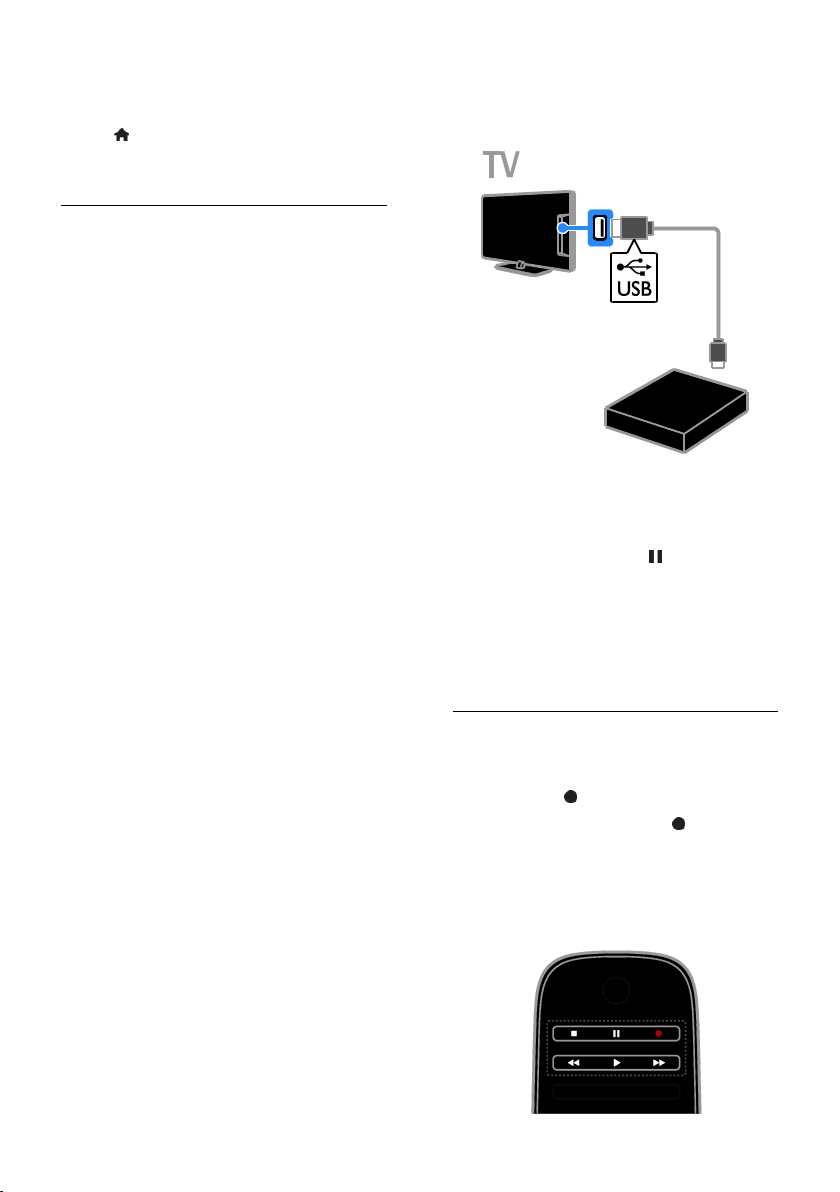
Jos et löydä [TV-tallennus]-painiketta,
varmista, että ohjelmaoppaan tiedot on
määritetty päivittymään verkon kautta.
Valitse > [Laitteisto] > [TV-asetukset] >
[Esiasetukset] > [Ohjelmaopas] >
[Verkosta].
USB-kiintolevyn asentaminen
Jotta voit tallentaa televisio-ohjelmia, sinun
täytyy liittää televisioon USB-kiintolevy ja
alustaa se.
Jos televisio ei tunnista USB-kiintolevyä,
muuta se tietokoneella NTFStiedostojärjestelmään ja yritä uudelleen.
Varoitus:
TP Vision ei vastaa siitä, jos televisio ei
tue kiintolevyä tai jos laitteeseen
tallennetut tiedot vahingoittuvat tai
katoavat.
Alustus poistaa kaikki tiedot liitetystä
kiintolevystä.
USB-kiintolevy on alustettu juuri tätä
televisiota varten. Pidä se jatkuvasti
kytkettynä televisioon. Et voi käyttää
USB-kiintolevyn sisältöä toisen
television tai tietokoneen kautta.
Älä ylikuormita USB-porttia. Jos liität
USB-kiintolevyn, jonka virrankulutus on
yli 500 mA, varmista, että se on liitetty
omaan ulkoiseen virtalähteeseensä.
1. Varmista, että televisio ja USB-kiintolevy
ovat poissa päältä.
2. Varmista, ettei televisioon ole liitetty muita
USB-laitteita.
3. Liitä USB-kiintolevy suoraan televisioon, tai
jos aiot liittää tulevaisuudessa muitakin USBlaitteita, liitä USB-kiintolevy USB-jakorasian
kautta.
Huomautus: Kun USB-kiintolevyn alustus on
käynnissä, älä liitä televisioon muita USBlaitteita.
4. Käynnistä televisio ja tarvittaessa kiintolevy,
jos sillä on ulkoinen virtalähde.
5. Käännä digitaaliselle televisiokanavalle.
6. Aloita alustus painamalla -painiketta.
7. Suorita alustusprosessi loppuun
noudattamalla näytön ohjeita.
Varoitus: Alustusprosessi voi kestää vähän
aikaa. Älä sammuta televisiota tai irrota USBkiintolevyä ennen kuin alustusprosessi on
suoritettu.
Tallennuksen aloittaminen
Tallennus yhdellä painalluksella
Voit tallentaa parhaillaan katsomasi ohjelman
kaukosäätimen -painikkeella:
1. Kun katsot televisiota, paina .
Tallennus alkaa välittömästi.
Ponnahdusikkuna tulee näkyviin, ja voit valita
tallennuksen päättymisajan.
2. Vahvista päättymisaika valitsemalla [Ajasta]
ja painamalla OK-painiketta.
FI 24
Page 25
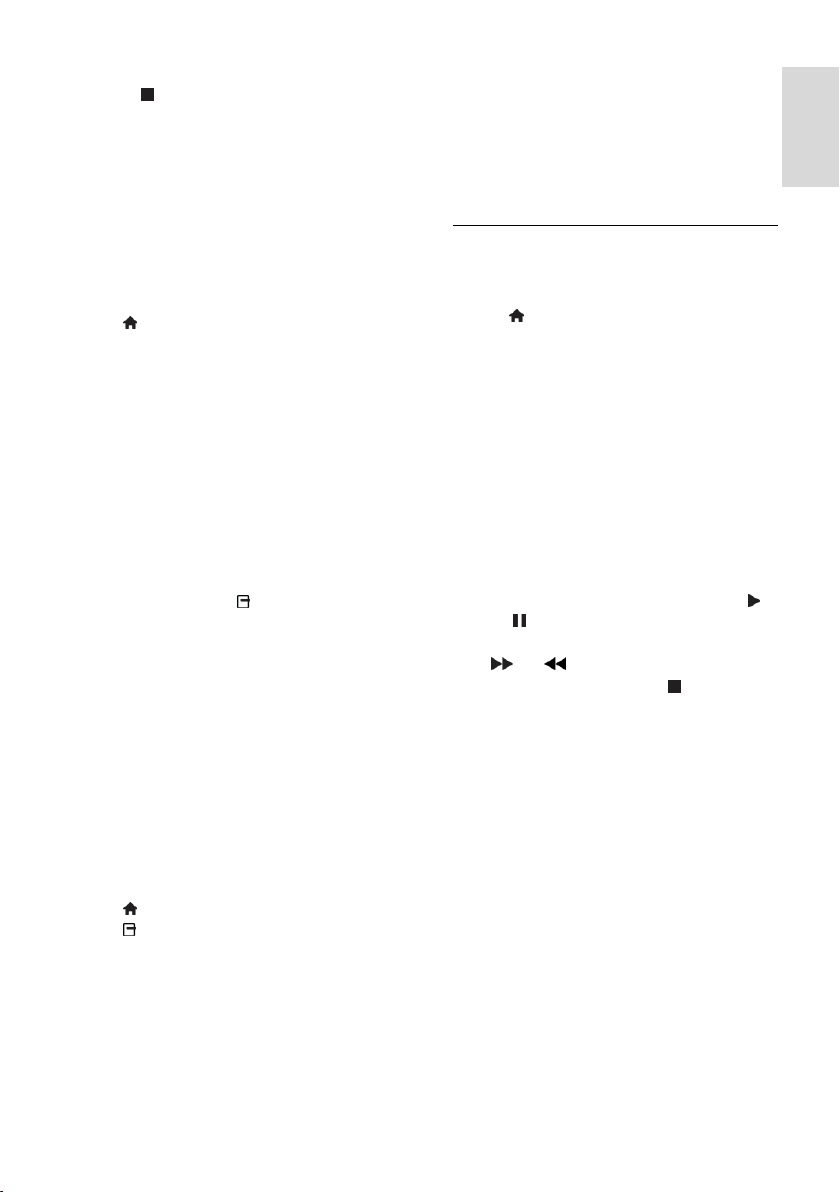
Suomi
Voit lopettaa tallennuksen milloin tahansa
painamalla -painiketta.
Huomautus:
Et voi vaihtaa televisiokanavia
tallennuksen aikana.
Et voi keskeyttää televisiolähetystä
tallennuksen aikana.
TV-ohjelman tallennuksen ajoittaminen
Voit ajoittaa tulevan ohjelman tallennuksen,
jos se lähetetään samana päivänä tai enintään
kahdeksan päivän kuluessa.
1. Paina -painiketta ja valitse
[Ohjelmaopas].
2. Valitse ohjelma ja kanava tallennusta
varten.
Voit selata ohjelmia
Navigointipainikkeet-painikkeilla.
Valitse kanava syöttämällä
kanavanumero.
Voit muuttaa päivämäärää valitsemalla
päivämäärän sivun yläreunasta ja
painamalla OK-painiketta. Valitse
päivämäärä ponnahdusikkunasta ja paina
OK-painiketta.
3. Valitse ohjelma, paina OPTIONSpainiketta ja valitse [Tallenna].
4. Jos haluat jatkaa tallennusta vielä ohjelman
päätyttyä, muuta tallennusaikaa.
5. Valitse [Ajasta] ja paina OK-painiketta.
Ohjelman tallennus on ajoitettu.
Jos ajoitat päällekkäisiä tallennuksia, näet
varoituksen.
Jos olet poissa tallennuksen aikana, varmista,
että televisio on valmiustilassa ja että USBkiintolevyasemaan on kytketty virta.
Ajastetun tallennuksen ajoittaminen
Voit ajoittaa ajastetun tallennuksen, jota ei
ole liitetty mihinkään ohjelmaan, seuraavasti:
1. Paina ja valitse sitten [Ohjelmaopas].
2. Paina OPTIONS-painiketta, valitse
[Manuaalinen tallennus]ja paina OKpainiketta.
3. Aseta kanava, päivä ja aikaväli
valintaikkunassa.
4. Valitse [Ajasta] ja paina OK-painiketta.
Ohjelman tiedot
Kun haluat tarkastella ohjelman lisätietoja,
valitse ohjelma ohjelmaoppaasta ja paina
OK-painiketta. Ohjelman tilan mukaan voit
aloittaa sen katselun, ajoittaa sen
tallennuksen, toistaa tallenteen tai poistaa
tallenteen tällä sivulla.
Tallenteiden katselu
Kun olet tallentanut TV-ohjelman, voit katsoa
sen.
1. Paina , valitse [Ohjelmaopas] > [{0}
tallennetta] ja paina sitten OK.
Tallenneluettelo näytetään.
2. Valitse tallenne luettelosta ja paina OKpainiketta.
Tallenteen toisto alkaa.
Huomautus: Kohdassa [{0} tallennetta]
suluissa näkyvä numero muuttuu se mukaan,
kuinka monta valmista tallennetta on
saatavilla. Jos ruudussa näkyy [TV-tallennus],
yhtään valmista tallennetta ei ole.
Voit ohjata toistoa kaukosäätimen
Toistopainikkeet -painikkeilla:
Toista tai keskeytä toisto painamalla -
tai -painiketta.
Siirry eteen- tai taaksepäin painamalla
- tai -painiketta.
Lopeta toisto painamalla -painiketta.
Huomautus:
Jos lähettäjä on rajoittanut aikajaksoa,
jonka aikana ohjelmaa voidaan katsoa
lähetyksen jälkeen, tallenneluettelo
näyttää, kuinka monta päivää tallenteen
umpeutumiseen on jäljellä.
Jos tallenne on umpeutunut tai jos
lähettäjä rajoittaa toistoa, tallennetta ei
voi toistaa.
FI 25
Page 26

Tallenteiden hallinta
Voit hallita tallenteita tarkastelemalla
valmiiden ja ajastettujen tallenteiden
luetteloa.
1. Paina -painiketta, valitse [Ohjelmaopas]
> [{0} tallennetta] ja paina OK-painiketta.
Tallenneluettelo näytetään.
Huomautus: Kohdan [{0} tallennetta]
suluissa oleva luku tarkoittaa valmiiden
tallenteiden määrää. Jos ruudussa näkyy [TV-
tallennus], yhtään valmista tallennetta ei ole.
Voit tehdä luettelossa seuraavia toimia:
Tallenteen valinta katselua varten
Tallenteen poistaminen
Ajastetun tallennuksen ajoittaminen
Ajoitetun tallennuksen peruuttaminen
Jäljellä olevan kiintolevytilan
tarkistaminen.
Ajoitetun tallennuksen peruuttaminen
1. Valitse tallenne ja paina sitten
OPTIONS-painiketta.
2. Valitse [Poista ajastus] ja paina OK.
Tallenteen poistaminen
1. Valitse tallenne ja paina sitten
OPTIONS-painiketta.
2. Valitse [Poista tallenne] ja paina OKpainiketta.
Peruutetut tallennukset
Jos lähettäjä estää ajoitetun tallennuksen tai
jos tallennusta ei suoriteta aikataulun
mukaan, se merkitään tallenneluettelossa
[Epäonnistui]-merkinnällä.
Pelien pelaaminen
Pelikonsolin lisääminen
Voit pelata televisioon projisoituja pelejä.
Liitä pelikonsoli tähän televisioon ennen
aloittamista. Saat lisätietoja kohdasta
Television liittäminen > Laitteiden
liittäminen > Pelikonsoli (Sivu 47).
Lisää pelikonsoli Aloitus-valikkoon helppoa
käyttöä varten.
1. Paina -painiketta.
2. Valitse [Lisää laitteet] > [Pelikonsoli] ja
paina OK-painiketta.
3. Lisää pelikonsoli noudattamalla näytön
ohjeita.
Peliasetus
Voit optimoida TV:n näytön, jotta pelatessa
ei ole kuvaviiveitä, valitsemalla [Peli]asetuksen [Smart-kuva]-asetuksista.
Jos lisäät pelikonsolin Aloitus-valikkoon
muodossa [Pelikonsoli], televisio siirtyy
peliasetukseen automaattisesti.
Jos pelikonsoli on lisätty Koti-valikkoon
Blu-ray- tai DVD-soittimena, muuta
[Smart-kuva] -asetus [Peli]-muotoon
ennen pelaamista.
Siirry Peli-asetukseen
1. Paina ADJUST-painiketta.
2. Valitse [Smart-kuva] > [Peli] ja paina OKpainiketta. Televisio on valmis pelaamista
varten.
Huomautus: kun lopetat pelaamisen, siirry
takaisin tavalliseen [Smart-kuva]-asetukseen.
FI 26
Page 27

Suomi
Teksti-TV:n käyttö
Sivun valitseminen
Voit käyttää teksti-TV:tä, jos katsot kanavia,
jotka lähettävät teksti-TV-sisältöä.
1. Valitse kanava, jolla on teksti-TV, ja paina
sitten TEXT-painiketta.
2. Valitse sivu jollain seuraavista tavoista:
Anna sivunumero seuraavilla painikkeilla:
Numeropainikkeet.
Siirry seuraavalle tai edelliselle sivulle
painamalla CH + / CH -.
Valitse värikoodattu kohde painamalla
Väripainikkeet.
3. Poistu painamalla .
Tekstitelevision asetukset ja toiminnot
1. Kun teksti-TV on näkyvissä, paina
OPTIONS.
2. Valitse vaihtoehto:
[Pysäytä sivu] / [Vapauta sivu]: pysäytä
tai vapauta nykyinen sivu.
[Dual screen] / [Koko kuva]: ota teksti-
tv:n kaksikuvanäyttö käyttöön tai poista
se käytöstä. Kaksikuvanäyttö näyttää
sekä nykyisen kanavan että teksti-tv:n
omilla ruudunpuoliskoillaan.
[T.O.P.-yhteenveto]: T.O.P.-teksti-TV-
lähetyksissä (Table Of Pages) voit siirtyä
kohteesta toiseen ilman sivunumeroita.
[Suurenna] / [Normaali näkymä]:
Lähennä sivua. Voit siirtyä
suurennetussa näkymässä painamalla
seuraavia painikkeita:
Navigointipainikkeet.
[Näytä]: piilota tai näytä sivulla olevat
piilotiedot, kuten kysymysten vastaukset
ja ratkaisut.
[Alasivujen kierto]: jos käytettävissä on
alisivuja, kukin näytetään automaattisesti.
[Kieli]: vaihda kieltä, jos haluat käyttää
eri merkistöä.
3. Poistu painamalla OPTIONS.
Teksti-TV:n kieli
Sellaisten digitaalisten kanavien kohdalla,
joiden teksti-TV on käytettävissä useilla eri
kielillä, voit valita ensisijaisen ja toissijaisen
kielen.
1. Paina -painiketta.
2. Valitse [Laitteisto] > [Kanava-asetukset]
tai [Satelliittiasetukset].
3. Valitse [Kielet] > [Ensisijainen teksti-TV]
tai [Toissijainen teksti-TV].
4. Valitse kieli ja paina OK-painiketta.
Alasivut
Jos teksti-TV:n sivulla on useita alasivuja, voit
lukea alasivut peräkkäin. Nämä alasivut
näkyvät pääsivunumeron vieressä olevassa
palkissa.
Jos alasivuja on käytettävissä, valitse ne
painamalla tai .
Haku
Voit etsiä sanaa tai numeroa nykyiseltä
Teksti-TV:n sivulta.
1. Kun katselet teksti-TV:tä, voit korostaa
ensimmäisen sanan tai numeron painamalla
OK-painiketta.
2. Painamalla Navigointipainikkeet-painiketta
voit ohittaa etsittävän sanan tai numeron.
3. Aloita haku painamalla OK.
4. Lopeta haku painamalla -painiketta,
kunnes sanoja tai numeroita ei enää näy
korostettuina.
Digitaalinen teksti-TV
Jos digitaalisen kanavan lähettäjä tarjoaa
digitaalisen teksti-TV:n tai interaktiivisia
palveluja, voit käyttää digitaalista teksti-TV:tä.
Tällaisilla kanavilla, kuten BBC1, voi olla
digitaalinen teksti-TV, jossa on enemmänkin
interaktiivisia toimintoja.
Huomautus: Digitaalisia tekstipalveluja ei voi
käyttää, kun lähetyksessä on tekstitys ja
tekstitys on käytössä. Saat lisätietoja kohdasta
Television asetus > Kieliasetukset >
Tekstitys digitaalisilla kanavilla (Sivu 39).
Kun katselet digitaalista teksti-tv:tä:
FI 27
Page 28

Voit valita tai korostaa kohteita
Navigointipainikkeet-painikkeella.
Voit valita toiminnon Väripainikkeet-
painikkeella ja vahvistaa valinnan tai
ottaa sen käyttöön OK-painikkeella.
Teksti-TV 2.5
Teksti-TV 2.5:n avulla voit käyttää tekstiTV:tä entistä värikkäämpänä ja graafisempana.
Jos kanava lähettää teksti-TV 2.5:tä, se tulee
käyttöön oletusasetuksen mukaan.
Teksti-TV 2.5:n ottaminen käyttöön ja
poistaminen käytöstä
1. Paina -painiketta.
2. Valitse [Laitteisto] > [TV-asetukset] >
[Esiasetukset].
3. Valitse [Teksti-tv 2.5], [Päälle] tai [Pois] ja
paina OK-painiketta.
Lukitusten ja ajastimien määrittäminen
Kello
Voit asettaa kellon näkymään television
kuvaruutuun. Kello näyttää TV-lähetysten
palveluntarjoajan lähettämän kellonajan.
Television kellon näyttäminen
1. Kun katsot televisiota, paina OPTIONSpainiketta.
2. Valitse [Tila] ja paina OK-painiketta.
Kello näytetään kuvaruudun oikeassa
alakulmassa.
Kellotilan vaihtaminen
Voit vaihtaa kellotilan automaattiseksi tai
manuaaliseksi. Oletusarvoisesti kello on
automaattisessa tilassa, eli kello synkronoituu
koordinoituun yleisaikaan (UTC). Jos televisio
ei voi vastaanottaa UTC-ajan lähetystä,
määritä kellotilaksi [Manuaalinen].
1. Kun katsot televisiota, paina .
2. Valitse [Laitteisto] > [TV-asetukset] >
[Esiasetukset].
3. Valitse [Kello] > [Kellon automatiikka].
4. Valitse [Auto] ja sitten [Manuaalinen] tai
[Maakohtainen]. Paina tämän jälkeen OK.
Kesäajan ottaminen käyttöön tai
poistaminen käytöstä
Voit ottaa kesäajan käyttöön tai pois käytöstä
riippuen sijainnistasi. Ennen kuin otat kesäajan
käyttöön tai poistat sen käytöstä, määritä
kellotilaksi [Maakohtainen].
1. Valitse [Kello]-valikosta
[Talviaika/Kesäaika] > [Kesäaika] tai
[Talviaika] ja paina OK. Kesäaika otetaan
käyttöön tai poistetaan käytöstä.
Kellon manuaalinen asettaminen
Voit asettaa päivämäärän ja ajan
manuaalisesti. Ennen kuin aloitat, määritä
kellotilaksi [Manuaalinen].
1. Valitse [Kello]-valikosta [Päiväys] tai
[Aika] ja paina OK-painiketta.
2. Tee valinnat Navigointipainikkeet painikkeilla .
3. Valitse [Valmis] ja paina OK-painiketta.
Uniajastin
Voit kytkeä television valmiustilaan
määritetyn ajan kuluttua. Kun uniajastin on
käynnissä, voit sammuttaa televisiosi ennen
kuin televisio sammuu automaattisesti tai
nollata uniajastimen.
1. Paina -painiketta.
2. Valitse [Laitteisto] > [TV-asetukset] >
[Esiasetukset] > [Uniajastin].
3. Aseta uniajastin painamalla
Navigointipainikkeet-painiketta.
Se voi olla enimmillään 180 minuuttia
(kymmenen minuutin välein). Jos haluat ottaa
uniajastimen pois käytöstä, aseta se nollaan
minuuttiin.
4. Aktivoi uniajastin painamalla OK. Televisio
siirtyy määritetyn ajan kuluttua
automaattisesti valmiustilaan.
FI 28
Page 29

Suomi
Lapsilukko
Voit estää lapsia katsomasta sopimattomia
televisio-ohjelmia lukitsemalla TV:n tai
estämällä tietyllä ikärajalla merkittyjen
ohjelmien katselun.
Lapsilukkokoodin asettaminen ja
muuttaminen
1. Paina -painiketta.
2. Valitse [Laitteisto] > [Kanava-asetukset]
tai [Satelliittiasetukset] > [Lapsilukko].
3. Valitse [Aseta koodi] tai [Muuta koodi].
4. Anna koodi seuraavilla painikkeilla:
Numeropainikkeet.
Vihje: jos unohdat koodin, voit ohittaa
olemassa olevat koodit 8888-koodilla.
Kanavien lukitseminen tai avaaminen
1. Valitse lapsilukkovalikosta [Kanavalukitus].
2. Anna lapsilukkokoodi valitsemalla
Numeropainikkeet. [Kanavalukitus]-valikko
tulee näkyviin.
3. Valitse lukittavat tai avattavat kanavat.
Vanhempien luokittelu
Voit asettaa television näyttämään vain
ohjelmia, jotka ovat ikäluokitukseltaan
tarkoitettu lapsesi ikäisille tai nuoremmille.
Tämä rajoitus koskee vain sellaisten
lähettäjien digitaalisia kanavia, jotka
määrittävät ohjelmilleen ikäluokitukset.
1. Paina -painiketta.
2. Valitse [Laitteisto] > [Kanava-asetukset]
tai [Satelliittiasetukset].
3. Valitse [Lapsilukko] > [Vanhempien
luokittelu].
Näyttöön tulee viesti, jossa sinua pyydetään
antamaan lapsilukkokoodi.
4. Anna lapsilukkokoodi painamalla
Numeropainikkeet.
5. Valitse ikäluokitus ja paina sitten OK.
Kaikkien valitun ikäluokituksen ylittävien
ohjelmien katselu on estetty.
Saat lisätietoja lapsilukkokoodeista kohdasta
Lisätietoja television käyttämisestä >
Ajastimien ja lukkojen määrittäminen >
Lapsilukko (Sivu 29).
Easylink-toiminnon käyttäminen
Toiminta
Voit hyödyntää HDMI-CEC-yhteensopivia
laitteita tehokkaimmin Philips EasyLinkin
parannetuilla hallintatoiminnoilla. Liittämällä
HDMI-CEC-yhteensopivat laitteesi HDMIliitännän kautta televisioosi voit hallita niitä
samanaikaisesti televisiosi kaukosäätimellä.
Huomautus: Muut merkit kuvaavat HDMICEC-toiminnot eri tavalla. Esimerkkejä ovat
Anynet (Samsung), Aquos Link (Sharp) ja
BRAVIA Sync (Sony). Kaikki merkit eivät ole
täysin yhteensopivia Philips EasyLinkin kanssa.
Kun otat Philips EasyLinkin käyttöön, voit
käyttää seuraavia toimintoja:
Toisto yhdellä painikkeella
Kun toistat HDMI-CEC-yhteensopivasta
laitteesta, TV käynnistyy valmiustilasta ja
valitsee oikean lähteen.
Valmiustila yhdellä painikkeella
Kun painat television kaukosäätimen painiketta, TV ja kaikki HDMI-CECyhteensopivat laitteet siirtyvät valmiustilaan.
EasyLink-kaukosäädin
Voit hallita useita HDMI-CEC-yhteensopivia
laitteita television kaukosäätimellä.
Äänentoiston hallinta
Jos liität HDMI ARC -liitännän kautta HDMICEC-yhteensopivan laitteen, jossa on
kaiuttimet, voit käyttää näitä kaiuttimia
television kaiuttimien sijasta.
Äänen synkronointi
Jos yhdistät televisiosi kotiteatteriin, voit
synkronoida äänen ja videon ja välttää näin
kuvan ja äänen välisen viiveen.
Kuvanlaadun säilyttäminen
Jos muiden laitteiden kuvankäsittelytoiminnot
vaikuttavat televisiosi kuvanlaatuun, voit
säilyttää kuvanlaadun ottamalla Pixel Plus Link
-toiminnon käyttöön.
FI 29
Page 30

Tekstitykset sisältävän kuvan näyttöalueen
suurentaminen
Jotkin videotekstitykset luovat kuvan alle
erillisen palkin tekstityksille, mikä saattaa
rajoittaa näytettävää kuva-aluetta. Jos haluat
suurentaa näytettävän kuva-alueen koon, voit
ottaa käyttöön automaattisen tekstityksen
siirron, jolloin tekstitykset näkyvät videokuvan
päällä.
Toisen laitteen kuunteleminen, kun
televisio on valmiustilassa
Voit kuunnella liitetyn HDMI-CECyhteensopivan laitteen ääniä TV:n
kaiuttimista, vaikka TV olisi valmiustilassa.
Vaatimukset
Liitä vähintään kaksi HDMI-CEC-
yhteensopivaa laitetta HDMI-liitännän
kautta. Saat lisätietoja kohdasta
Television liittäminen > Yleistä
kaapeleista > HDMI (Sivu 43).
Määritä kukin HDMI-CEC-yhteensopiva
laite oikein.
Ota EasyLink käyttöön.
Ota EasyLink käyttöön.
1. Paina -painiketta.
2. Valitse [Laitteisto] > [TV-asetukset] >
[EasyLink].
3. Valitse [Päälle] tai [Pois]. Paina sitten OK.
Laitteiden hallinta samanaikaisesti
Jos liität useita HDMI-CEC-laitteita, jotka
tukevat tätä asetusta, voit hallita kaikkia näitä
laitteita television kaukosäätimellä.
Huomautus: Tämä on lisäasetus. Laitteet,
jotka eivät tue tätä asetusta, eivät vastaa TV:n
kaukosäätimeen.
1. Paina -painiketta.
2. Valitse [Laitteisto] > [TV-asetukset] >
[EasyLink].
3. Valitse [EasyLink-kaukosäädin] > [Päälle]
tai [Pois].
4. Ota asetus käyttöön painamalla OKpainiketta.
Vihjeitä
Jos haluat vaihtaa takaisin television
hallintaan, paina ja valitse sitten [TV:n
katseleminen].
Jos haluat hallita jotakin toista laitetta,
paina -painiketta ja valitse laite
Aloitus-valikosta.
Lopeta painamalla -painiketta.
EasyLink-painikkeet
Voit hallita HDMI-CEC-yhteensopivia laitteita
seuraavien kaukosäätimen painikkeiden
avulla:
: kytke TV ja liitetty laite päälle tai
valmiustilaan.
Toistopainikkeet: hallitse videon
katselua tai musiikin kuuntelua.
Numeropainikkeet: valitse nimike, luku
tai kappale.
OK: aloita tai pysäytä toisto sekä jatka
toistoa liitetyssä laitteessa, aktivoi valinta
tai käytä laitteen valikkoa.
/ : siirry taakse- tai eteenpäin
liitetyssä laitteessa.
: Näytä television Koti-valikko.
Voit hallita laitteita myös muilla EasyLink-
painikkeilla, jotka ovat käytettävissä
kuvaruutukaukosäätimen (On-Screen
Remote Control, OSRC) kautta.
Kuvaruutukaukosäätimen käyttäminen
1. Kun katselet sisältöä liitetystä laitteesta,
paina OPTIONS.
2. Valitse [Näytä laitteen painikkeet] ja paina
OK-painiketta.
3. Valitse näyttöpainike ja paina sitten OK.
4. Sulje painamalla -painiketta.
Kaiutinlähdön valitseminen
Jos liitetty laite on HDMI CEC -yhteensopiva,
voit lähettää television äänen HDMI-kaapelin
välityksellä. Muita äänikaapeleita ei tarvita.
Varmista, että liität laitteen television HDMIliitäntään. Saat lisätietoja kohdasta Television
liittäminen > Yleistä kaapeleista > HDMI
(Sivu 43).
TV:n kaiuttimien määrittäminen
1. Paina -painiketta.
2. Valitse [Laitteisto] > [TV-asetukset] >
[EasyLink] > [TV-kaiuttimet].
3. Valitse jokin vaihtoehto ja paina OKpainiketta.
[Pois]: poista TV:n kaiuttimet käytöstä.
[Päälle]: ota TV:n kaiuttimet käyttöön.
FI 30
Page 31

Suomi
[EasyLink]: Toista TV-äänet liitetyn
HDMI-CEC-laitteen kautta. Siirrä TV:n
äänet liitettyyn HDMI-CECäänilaitteeseen Muokkaa-valikosta.
[EasyLink-autostart]: poista TV:n
kaiuttimet käytöstä automaattisesti ja
toista TV:n äänet liitetyn HDMI-CECäänilaitteen kautta.
Kaiutinlähdön valitseminen Muokkaavalikossa
Jos [EasyLink] tai [EasyLink-autostart] on
valittu, voit hallita TV:n ääniä Muokkaavalikossa.
1. Kun katsot televisiota, paina ADJUSTpainiketta.
2. Valitse [Kaiuttimet] ja paina OKpainiketta.
3. Valitse jokin seuraavista asetuksista ja paina
sitten OK:
[TV]: käytössä oletusarvoisesti.
Toista TV:n äänet TV:n kaiuttimista ja
liitetystä HDMI-CEC-äänilaitteesta,
kunnes äänentoiston hallinta siirtyy
liitetylle järjestelmälle. Tämän jälkeen
TV:n äänet toistetaan liitetyn laitteen
kautta.
[Vahvistin]: Toista äänet liitetyn HDMI-
CEC-laitteen kautta. Jos järjestelmääänitila ei ole käytössä laitteessa, äänet
toistetaan edelleen TV:n kaiuttimista. Jos
[EasyLink-autostart] on otettu
käyttöön, TV kehottaa liitettyä laitetta
siirtymään äänitilaan.
HDMI ARC -yhteensopiva laite
Jos HDMI-ARC-yhteensopivan laitteen
liittämiseksi televisioon käytetään HDMI ARC
-liitäntää, voit lähettää television äänen
HDMI-kaapelin välityksellä. Lisä-äänikaapelia
ei tarvita.
1. Paina -painiketta.
2. Valitse [Laitteisto] > [TV-asetukset] >
[EasyLink].
3. Valitse [HDMI 1 - ARC].
4. Valitse yksi seuraavista ja paina OKpainiketta.
[Päälle]: kuuntele television ääntä
liitetystä ARC-yhteensopivasta laitteesta.
[Pois]: kuuntele television ääntä
television kaiuttimista tai laitteesta, joka
on liitetty digitaaliseen
äänilähtöliitäntään.
5. Säädä toistoa television kaukosäätimen
toistopainikkeilla.
Äänen synkronointi
Jos televisio on liitetty
kotiteatterijärjestelmään ja kuvan ja äänen
välillä on viive, voit synkronoida ne.
Jos käytössäsi on Philips-
kotiteatterijärjestelmä, ääni ja kuva
synkronoidaan automaattisesti.
Jos käytät muiden valmistajien
kotiteatterijärjestelmiä, sinun täytyy
ottaa television äänisynkronoinnin viive
käyttöön, jotta voit synkronoida äänen
ja kuvan.
Äänen viiveen ottaminen käyttöön
1. Paina -painiketta.
2. Valitse [Laitteisto] > [TV-asetukset] >
[Esiasetukset].
3. Valitse [Äänilähdön viive] > [Päälle] ja
paina OK-painiketta.
Kuvanlaadun säilyttäminen
Jos muiden laitteiden
kuvankäsittelyominaisuudet vaikuttavat
televisiosi kuvanlaatuun, ota käyttöön Pixel
Plus Link.
Pixel Plus Link -toiminnon ottaminen
käyttöön
1. Paina -painiketta.
2. Valitse [Laitteisto] > [TV-asetukset] >
[EasyLink].
3. Valitse [Pixel Plus -linkki] > [Päälle] ja
paina OK-painiketta.
FI 31
Page 32

Kuvan näyttöalueen suurentaminen
Jotkin tekstitykset luovat kuvan alle erillisen
palkin tekstityksille, mikä rajoittaa näytettävää
kuva-aluetta. Jos haluat suurentaa näytettävän
kuva-alueen koon, voit ottaa käyttöön
automaattisen tekstityksen siirron. Sen
jälkeen tekstitys näkyy kuvan päällä.
Automaattisen tekstityksen siirron
ottaminen käyttöön
1. Paina -painiketta.
2. Valitse [Laitteisto] > [TV-asetukset] >
[EasyLink] > [Automaattinen tekstityksen
siirto].
3. Valitse [Päälle] ja aktivoi painamalla OKpainiketta.
Huomautus: varmista, että television
kuvasuhdeasetus on [Autom. kuvakoko] tai
[Movie expand 16:9].
Toisen laitteen kuunteleminen, kun televisio on valmiustilassa
Voit kuunnella liitetyn HDMI-CECyhteensopivan laitteen ääniä television
kaiuttimista, vaikka televisio olisi
valmiustilassa.
1. Painamalla ADJUST-painiketta voit
vastaanottaa ääntä liitetystä Philips EasyLink laitteesta.
Vain ääni -tila otetaan käyttöön, jos se on
käytettävissä.
2. Sammuta television näyttö hyväksymällä
kehote.
3. Säädä äänen toistoa television
kaukosäätimellä.
Scenea-toiminnon käyttö
Toiminta
Scenean avulla voit käyttää kuvaa television
taustakuvana. Näytä oletuskuva tai lataa oma
kuvasi taustakuvaksi.
Taustakuva näytetään 240 minuutin ajan tai
uniajastimen keston ajan.
Virran kytkeminen
1. Paina -painiketta.
2. Valitse [Scenea] ja paina OK-painiketta.
Näkyviin tulee oletuskuva.
Huomautus: Taustakuva näytetään 240
minuutin ajan tai uniajastimen keston ajan.
Lisätietoja uniajastimesta on kohdassa
Lisätietoja television käyttämisestä >
Ajastimien ja lukkojen määrittäminen >
Uniajastin (Sivu 28).
Taustakuvan lataaminen
Voit ladata oman kuvan taustakuvaksi
liitetystä USB-tallennuslaitteesta tai liitetystä
tietokoneesta.
Huomautus: Kun lataat uuden kuvan, se
korvaa aiemman kuvan.
1. Liitä USB-tallennuslaite televisioon tai
verkkoon.
2. Paina -painiketta.
3. Valitse [Selaa USB:tä] tai [Oma verkkosi]
ja paina OK-painiketta.
4. Valitse kuva ja paina OPTIONSpainiketta.
5. Valitse [Aseta Scenea] ja paina OKpainiketta.
6. Valitse [Kyllä] ja paina OK-painiketta.
7. Poistu Scenea-toiminnosta painamalla mitä
tahansa painiketta.
FI 32
Page 33

Suomi
4 Television
asetusten
määrittäminen
Kuva ja äänet
Asetukset-avustaja
Voit valita kuva- ja ääniasetukset Asetuksetavustajan avulla. Asetukset-avustaja näyttää
valitsemiesi asetusten vaikutukset
välittömästi.
1. Kun katsot televisiota, paina .
2. Valitse [Laitteisto] > [Nopeat kuva- ja
ääniasetukset] ja paina OK-painiketta.
3. Valitse [Aloita] ja paina OK-painiketta.
4. Valitse haluamasi asetukset näytön
ohjeiden mukaisesti.
Lisää kuva-asetuksia
Voit muuttaa asetuksia Kuva-valikossa.
1. Paina -painiketta.
2. Valitse [Laitteisto] > [TV-asetukset] >
[Kuva] ja paina OK-painiketta.
3. Valitse asetus, jota haluat muuttaa, ja paina
OK.
Huomautus: Tähdellä (*) merkityt
vaihtoehdot ovat saatavilla vain tiettyihin
malleihin.
[Smart-kuva]: siirry esimääritettyihin
Smart-kuva-asetuksiin.
[Nollaa]: palauta oletusasetukset.
[Taustavalon kontrasti]: säädä TV:n
taustavalon kontrastia.
[Kirkkaus]: säädä tummien alueiden
voimakkuutta ja yksityiskohtia.
[Väri]: säädä värikylläisyyden tasoa.
[Värisävy]: korjaa värivaihteluja NTSC-
lähetyksissä.
[Terävyys]: säädä kuvan terävyyttä.
[Melun vähennys]: suodata ja vähennä
kuvassa olevaa kohinaa.
[Sävy]: säädä kuvan väritasapainoa.
[Katselusävy]: mukauta sävyasetusta.
[Pixel Plus HD] / [Pixel Precise HD]*:
Hallitse lisäasetuksia esimerkiksi
hienosäätämällä jokainen pikseli
ympäröiviin pikseleihin sopivaksi.
Asetuksen avulla saadaan kirkas
teräväpiirtokuva.
- [HD Natural Motion]*:Vähentää
kuvan tärinää ja tuottaa sulavan liikkeen.
- [Clear LCD]*: Ylivertainen
liikkeen tarkkuus, parempi mustan taso,
korkea kontrasti ilman välkkymistä, kohinaton
kuva ja laajempi katselukulma.
- [Supertarkkuus]: Ylivertainen
tarkkuus erityisesti kuvan ääriviivoissa ja
reunoissa.
- [Dynaaminen kontrasti]: Aseta
taso, jolla televisio alkaa parantaa
automaattisesti yksityiskohtia kuvan tummilla,
keskivaloisilla ja valoisilla alueilla.
- [Dynaaminen taustavalo]:
Vähennä virrankulutusta himmentämällä
television taustavalo huoneen
valaistusolosuhteisiin sopivaksi.
- [MPEG artifact -vähentyminen]:
Pehmennä kuvan digitaalisia siirtymiä.
- [Värien parannus]: Muuta värit
eloisimmiksi ja paranna kirkkaiden värien
yksityiskohtien tarkkuutta.
- [Gamma]: Epälineaarinen asetus
kuvan kirkkaudelle ja kontrastille.
- [Videon kontr.]: Säädä
kirkkaiden alueiden voimakkuutta ja jätä
tummat alueet ennalleen.
[PC-tila]: Salli kuva-asetusten
muokkaaminen, kun tietokone on
yhdistetty televisioon HDMI-liitännällä.
Jos käytettävissä, voit valita
[Kuvaformaatti] > [Skaalaamaton],
jolloin saat eniten yksityiskohtia
tietokoneen sisällön näyttämiseen.
[Valoanturi]: säädä asetuksia
dynaamisesti valaistuksen mukaan.
[Kuvaformaatti]: muuta kuvasuhdetta.
[Näytön reunat]: muuta kuvan kokoa.
[Kuvan siirto]: vaihda kuvan paikkaa. Et
voi valita tätä asetusta, jos valittu
kuvasuhde on [Automaattinen täyttö],
[Autom. zoomaus] tai [Laajakuva].
FI 33
Page 34

Lisää ääniasetuksia
Voit muuttaa asetuksia Ääni-valikossa .
1. Paina -painiketta.
2. Valitse [Laitteisto] > [TV-asetukset] >
[Ääni] ja paina OK-painiketta.
3. Valitse säädettävä asetus:
[Smart-ääni]: siirry esimääritettyihin
Smart-ääniasetuksiin.
[Nollaa]: palauta oletusasetukset.
[Basso]: säädä bassotasoa.
[Diskantti]: säädä diskanttitasoa.
[Surround]: ota tilaäänet käyttöön.
[Kuulokevoimakkuus]: säädä
kuulokkeiden äänenvoimakkuutta.
[Autom. äänenvoimakkuus]: vähennä
automaattisesti esimerkiksi
kanavanvaihdon aiheuttamia nopeita
äänenvoimakkuuden muutoksia.
[Tasapaino]: säädä oikean ja vasemman
kaiuttimen tasapainoa.
[Digitaalilähdön muoto]: valitse
digitaalisen äänilähdön liittimen kautta
lähtevän äänilähdön tyyppi. Valitse
[Stereo] stereoäänelle tai
[Monikanava], kun haluat lähettää ääntä
kotiteatteriin
Valitse ääniformaatti
Jos digitaalisen televisiokanavan lähettäjä
lähettää ääntä useissa formaateissa, voit valita
niistä haluamasi.
1. Paina -painiketta.
2. Valitse [Laitteisto] > [Kanava-asetukset]
tai [Satelliittiasetukset] > [Kielet].
3. Valitse asetus ja paina OK-painiketta.
[Haluttu äänimuoto]: valitse tavallinen
muoto (MPEG) tai kehittyneempi
äänimuoto (AAC, EAC-3 tai AC-3, jos
ne ovat saatavilla).
[Mono/Stereo]: Jos stereolähetys on
saatavilla, valitse mono- tai stereoääni.
Kuvan ja äänen palauttaminen
Voit palauttaa oletuskuva- ja ääniasetukset
siten, että kanava-asennuksen asetuksia ei
muuteta.
1. Kun katsot televisiota, paina .
2. Valitse [Laitteisto] > [TV-asetukset] >
[Tehdasasetukset] ja paina OK-painiketta.
Kaikki television asetukset (paitsi kanavaasetukset) palautetaan oletusarvoihin.
Kanava-asetukset
Automaattinen asennus
Kun televisio käynnistettiin ensimmäisen
kerran, siihen asennettiin kaikki kanavat. Jos
haluat muuttaa kielesi, maasi ja asentaa kaikki
käytettävissä olevat televisiokanavat
uudelleen, voit tehdä tämän asennuksen
uudelleen.
Asennuksen käynnistys
1. Paina -painiketta.
2. Valitse [Laitteisto] > [Kanavien haku] >
[Kanavien asentaminen] ja paina OKpainiketta.
Maavalikko tulee näkyviin.
3. Valitse maasi ja paina sitten OK-painiketta.
4. Valitse verkkosi ja paina sitten OKpainiketta.
[Antenni (DVB-T)]: käytä maksuttomia
antennikanavia tai digitaalisia DVB-Tkanavia
[Kaapeli (DVB-C)]: Käytä
kaapelikanavia tai digitaalisia DVB-Ckanavia.
5. Valitse muita mahdollisia vaihtoehtoja
seuraamalla näytön ohjeita.
Kanavahaun käynnistä-valikko tulee näkyviin.
6. Aloita kanavien haku:
Jos kanavan lähettäjä neuvoo sinua
muuttamaan asetuksia, valitse
[Asetukset] ja paina sitten OK-
painiketta. Päivitä asetukset lähettäjän
ohjeiden mukaan.
Muussa tapauksessa valitse [Aloita] ja
paina sitten OK.
FI 34
Page 35

Suomi
7. Kun kanavien haku on valmis, valitse
[Viimeistely] ja paina sitten OK.
8. Kun kanavien haku on valmis, valitse
[Viimeistely] ja paina sitten OK.
Vihje: näet kanavaluettelon painamalla
LIST-painiketta.
Huomautus: Kun digitaaliset televisiokanavat
on haettu, asennettujen kanavien luettelossa
voi olla tyhjiä kanavanumeroita. Voit muuttaa
kanavien nimeä, muuttaa kanavien järjestystä
ja poistaa kanavia.
Analogisten kanavien asentaminen
NonPublish
Voit hakea ja tallentaa analogisia
televisiokanavia yksi kerrallaan.
Vaihe 1: Järjestelmän valitseminen
Huomautus: Ohita tämä vaihe, jos
järjestelmän asetukset ovat oikeat.
1. Kun katsot televisiota, paina .
2. Valitse [Laitteisto] > [Kanava-asetukset]
> [Kanavan asennus].
3. Valitse [Analog.: Manuaalinen asennus] >
[Järjestelmä] ja paina OK-painiketta.
4. Valitse maan tai alueen järjestelmä ja paina
OK-painiketta.
Vaihe 2 Uusien TV-kanavien hakeminen ja
tallentaminen
1. Valitse [Analog.: Manuaalinen asennus]valikosta [Etsi kanava] ja paina OKpainiketta.
2. Hae kanava:
Jos tiedät kanavan taajuuden, syötä
taajuus joko Navigointipainikkeet painikkeilla tai Numeropainikkeet painikkeilla.
Jos et tiedä kanavan taajuutta, hae
seuraavaa taajuutta, jolla on vahva
signaali. Valitse [Haku] ja paina OK-
painiketta.
3. Kun löydät oikean kanavan, valitse [Valmis]
ja paina sitten OK.
4. Jos haluat tallentaa uuden TV-kanavan,
valitse [Tallenna uutena kanavana] ja paina
sitten OK.
Huomautus: Jos vastaanotto on heikko,
suuntaa antenni uudelleen ja toista
toimenpide.
Digitaalisten kanavien asentaminen
NonPublish
Jos tiedät etsimäsi kanavan kanavataajuuden,
voit hakea ja tallentaa digitaalisia kanavia yksi
kerrallaan. Saat parhaan tuloksen ottamalla
yhteyttä lähettäjään tai koulutettuun
teknikkoon.
1. Paina -painiketta.
2. Valitse [Laitteisto] > [Kanava-asetukset]
> [Kanavan asennus].
3. Valitse [Digitaalinen: vastaanottokoe] >
[Haku] ja paina OK-painiketta.
4. Paina Numeropainikkeet-painiketta ja
anna kanavan taajuus.
5. Valitse [Haku] ja paina OK-painiketta.
6. Kun kanava on löytynyt, valitse [Muistiin]
ja paina OK-painiketta.
7. Paina -painiketta ja poistu.
Huomautus: jos kaapelipalveluntarjoajasi ei
anna sinulle tiettyä symbolinopeusarvoa
DVB-C-kanaville, valitse [Auto] kohdassa
[Symbolinopeustila].
Analogisten kanavien hienosäätö
Jos analogisen kanavan vastaanottolaatu on
huono, voit hienosäätää kanavaa.
1. Paina -painiketta.
2. Valitse [Laitteisto] > [Kanava-asetukset]
> [Kanavan asennus].
3. Valitse [Analog.: Manuaalinen asennus] >
[Hienosäätö] ja paina sitten OK.
4. Voit hienosäätää kanavan painamalla - tai
-painiketta.
5. Kun valittuna on oikea kanavataajuus,
valitse [Valmis] ja paina sitten OK-painiketta.
6. Valitse jokin vaihtoehto ja paina OKpainiketta.
[Tallenna nykyinen kanava]: tallenna
kanava nykyisen kanavanumeron
kohdalle.
[Tallenna uutena kanavana]: tallenna
kanava uudella kanavanumerolla.
FI 35
Page 36

Kanavaluettelon päivittäminen
Kun televisio käynnistettiin ensimmäisen
kerran, siihen asennettiin kaikki kanavat.
Oletusarvoisesti televisio päivittää nämä
kanavaluettelot automaattisesti, jos niihin
tehdään muutoksia. Voit ottaa automaattiset
päivitykset myös pois käytöstä tai päivittää
kanavat manuaalisesti.
Huomautus: Jos saat kehotteen kirjoittaa
koodin, kirjoita 8888.
Automaattinen päivitys
Jos haluat lisätä tai poistaa digitaalisia kanavia
automaattisesti, jätä televisio valmiustilaan.
Televisio päivittää kanavat ja tallentaa uudet
kanavat joka päivä. Tyhjät kanavat poistetaan
kanavaluettelosta.
Kanavan päivitysviestin poistaminen
käytöstä
Jos kanava päivitetään, näkyviin tulee ilmoitus
käynnistettäessä. Voit ottaa viestin pois
käytöstä.
1. Paina -painiketta.
2. Valitse [Laitteisto] > [Kanava-asetukset]
tai [Satelliittiasetukset].
3. Valitse [Kanavan asennus] >
[Kanavapäivitysviesti].
4. Valitse [Pois] ja paina OK-painiketta.
Automaattisten päivitysten poistaminen
käytöstä
Valitse [Kanavan asennus] -valikosta
[Autom. kanavapäivitys] > [Pois].
Kanavien päivitys manuaalisesti
1. Paina -painiketta.
2. Valitse [Laitteisto] > [Kanavien haku] >
[Päivitä kanavat] ja paina OK-painiketta.
3. Päivitä kanavat noudattamalla näytön
ohjeita.
Kanavien kopiointi
HUOMAA: Tämä toiminto on tarkoitettu
jälleenmyyjille ja huoltohenkilökunnalle.
Voit kopioida kanavaluetteloja yhdestä
Philips-televisiosta toiseen USBtallennuslaitteen avulla. Sinun ei tarvitse etsiä
kanavia tai asentaa niitä uudelleen toiseen
televisioon. Kanavaluettelotiedosto mahtuu
mihin tahansa USB-tallennuslaitteeseen.
Vaatimukset
Kaksi Philips TV:tä, joilla on nämä
ominaisuudet:
sama maa-asetus
sama vuosialue
sama DVB-tyyppi, jonka voi tarkistaa
mallinimen loppuliitteestä (H, K, T tai
D/00)
samat satelliittikanava-asetukset, mukaan
lukien LNB-satelliittien määrä
sama laitteistotyyppi, jonka voi tarkistaa
television takapaneelissa olevasta
tarrasta (esimerkiksi Qxxx.xx.Lx)
yhteensopivat ohjelmistoversiot.
Jos kanavaluetteloa ei voi kopioida toiseen
televisioon, ilmoitus tulee näkyviin.
Huomautus: Jos saat kehotteen kirjoittaa
koodin, kirjoita 8888.
Vaihe 1: Tarkista maa-asetus
1. Kytke virta ensimmäiseen televisioon
(jonka kanavat haluat kopioida toiseen
televisioon).
2. Paina -painiketta.
3. Valitse [Laitteisto] > [Kanavien haku] >
[Asenna kanavat uudelleen] ja paina OKpainiketta.
Maavalikko tulee näkyviin.
4. Merkitse nykyinen asetus muistiin.
5. Paina -painiketta.
6. Poistu painamalla [Peruuta]-painiketta.
Vaihe 2: Kopioi kanavaluettelo USBlaitteeseen
1. Liitä USB-tallennuslaite ensimmäiseen
televisioon (johon kanavat on asennettu).
2. Paina -painiketta.
FI 36
Page 37

Suomi
3. Valitse [Laitteisto] > [TV-asetukset] >
[Esiasetukset] > [Kanavaluettelon
kopiointi] > [Kopioi USB:hen] ja paina OK-
painiketta.
Kanavaluettelo kopioidaan USBtallennuslaitteeseen.
4. Irrota USB-tallennuslaite.
Vaihe 3: Jos toiseen televisioon ei ole
asennettu kanavia
1. Kytke virta toiseen televisioon (johon
haluat kopioida kanavaluettelon).
Alkuasennus käynnistyy.
2. Noudata näytön ohjeita ja valitse sama
maa-asetus kuin televisiossa, jonka kanavat
haluat kopioida.
3. Ohita kanavahaku.
4. Liitä USB-tallennuslaite.
5. Paina -painiketta.
6. Valitse [Laitteisto] > [TV-asetukset] >
[Esiasetukset] > [Kanavaluettelon
kopiointi] > [Kopioi TV:hen] ja paina OK-
painiketta.
Kanavaluettelo kopioidaan televisioon.
7. Irrota USB-tallennuslaite.
Vaihe 3: Jos toiseen televisioon on
asennettu kanavia
1. Kytke virta toiseen televisioon (johon
haluat kopioida kanavaluettelon).
2. Paina -painiketta.
3. Valitse [Laitteisto] > [Kanavien haku] >
[Asenna kanavat uudelleen] ja paina OKpainiketta.
Maavalikko tulee näkyviin.
4. Varmista, että maa-asetus on sama kuin
ensimmäisessä televisiossa
5. Paina -painiketta.
6. Poistu painamalla [Peruuta]-painiketta.
7. Jos maa-asetus ei ole sama, asenna toinen
televisio uudelleen niin, että maa-asetus on
sama kuin ensimmäisessä televisiossa. Saat
lisätietoja kohdasta Television asetus >
Oletusasetusten palauttaminen (Sivu 42).
8. Liitä USB-muistilaite toiseen televisioon.
9. Paina -painiketta.
10. Valitse [Laitteisto] > [TV-asetukset] >
[Esiasetukset] > [Kanavaluettelon
kopiointi] > [Kopioi TV:hen] ja paina OK-
painiketta.
Kanavaluettelo kopioidaan toiseen
televisioon.
11. Irrota USB-tallennuslaite.
Satelliittiasetukset
Toiminta
Satelliittikanavien katselu
Huomautus: vain tietyissä malleissa.
[Satelliitin haku] on käytettävissä ainoastaan,
jos TV tukee DVB-S-ominaisuutta.
Jos haluat vastaanottaa satelliittikanavia, liitä
television SAT-liitäntä satelliittilautasantenniin.
LNB:t
Tämä televisio voi vastaanottaa signaaleja
neljästä eri lautasantennin
taajuusmuuntimesta (LNB). LNB on
kiinnitetty lautasantennin päätypylvääseen, ja
se vastaanottaa signaalit satelliitista.
Satelliittikanavien asentaminen
1. Kun katsot televisiota, paina .
2. Valitse [Laitteisto] > [Satelliitin haku] >
[Asenna kanavat uudelleen].
3. Suorita asennus loppuun noudattamalla
näytön ohjeita.
4. Kun olet valmis, valitse [Viimeistely] ja
paina OK-painiketta.
Yhteystyypin valinta
Kun asennat satelliittikanavia, sinun täytyy
määrittää yhteyden tyyppi. Yhteyden tyyppi
määrittää lautasantennin LNB-muuntimien ja
asennettavissa olevien satelliittikanavien
määrän.
1. Kun olet valinnut [Asenna kanavat
uudelleen], valitse [Asetukset] ja paina OK.
2. Valitse [Liitäntätyyppi].
3. Valitse asetus ja paina OK-painiketta.
[Yksi LNB]: valitse tämä, jos sinulla on
vain yksi LNB.
[DISeqC Mini (2 LNBs)]: valitse tämä,
jos sinulla on kaksi LNB:tä.
FI 37
Page 38

[DISeqC 1.0 (3-4 LNBs)]: valitse tämä,
jos sinulla on kolme tai neljä LNB:tä.
Signaalin vahvuuden testaaminen
Jos kanava tai lähetinvastaanotin ohitetaan
asennuksen aikana, voit testata satelliitin
signaalin vahvuutta tai lisätä uuden kanavan.
1. Kun katsot televisiota, paina -painiketta.
2. Valitse [Laitteisto] > [Satelliitin haku] >
[Manuaalinen asennus] ja paina OKpainiketta.
3. Valitse LNB.
4. Jos tiedät lähetinvastaanottimen (joka voi
sisältää useita kanavia) taajuuden, valitse
[Taajuus] ja syötä se.
5. Valitse [Haku] ja paina OK-painiketta.
6. Jos uusi taajuus löytyy, lisää se ja sen
kanavat painamalla [Muistiin].
Satelliittikanavien päivittäminen
1. Kun katsot televisiota, paina -painiketta.
2. Valitse [Laitteisto] > [Satelliitin haku] >
[Päivitä kanavat].
3. Suorita asennus loppuun noudattamalla
näytön ohjeita.
4. Kun olet valmis, valitse [Viimeistely] ja
paina OK-painiketta.
Satelliittien lisääminen ja poistaminen
Voit milloin tahansa lisätä ja poistaa
satelliitteja ja asentaa kanavia uusista
satelliiteista.
Huomautus: Ennen kuin lisäät satelliitteja,
varmista että yhteystyyppi on oikea. Saat
lisätietoja kohdasta Television asetus >
Satelliittiasetukset > Satelliittikanavien
asentaminen (Sivu Error! Bookmark not
defined.).
1. Valitse > [Laitteisto] > [Satelliitin
haku] ja paina OK-painiketta.
2. Valitse [Lisää satelliitti] ja paina OKpainiketta.
Televisio etsii satelliittia ensimmäisestä
vapaasta LNB:stä. Tämä voi kestää useita
minuutteja. Jos satelliittia ei löydy, tarkista
antenniyhteydet ja lautasantennin asento.
3. Jos satelliittia ei löydy, aloita haku
uudelleen valitsemalla [Haku] tai siirry
seuraavaan LNB:hen valitsemalla [Seur.
LNB].
Jos vapaita LNB-muuntimia ei ole
käytettävissä, poista ensin satelliitti.
Jos olet tyytyväinen lisättyyn satelliittiin,
asenna kanavat.
4. Asenna kaikki kanavat valitsemalla
[Asenna]. Asennus voi kestää useita
minuutteja.
Satelliitin poistaminen
1. Paina > [Laitteisto] > [Satelliitin haku].
2. Valitse [Poista satelliitti] ja paina OKpainiketta.
3. Valitse satelliitti, jonka haluat poistaa, ja
paina OK-painiketta.
Satelliitti ja sen kanavat poistetaan
asennuksesta.
Kieliasetukset
Valikkojen kieli
1. Kun katsot televisiota, paina .
2. Valitse [Laitteisto] > [TV-asetukset] >
[Esiasetukset] > [Valikkokieli].
3. Valitse valikkokieli luettelosta ja paina OKpainiketta.
Äänen kieli
Jos televisiokanava lähettää monikielisiä
lähetyksiä, voit valita haluamasi äänikielet.
1. Kun katsot televisiota, paina OPTIONS.
2. Valitse jokin vaihtoehto ja paina OKpainiketta.
[Äänen kieli]: Valitse äänen kieli
digitaalikanaville.
[Ääni I-II]: Valitse äänen kieli analogisille
kanaville.
Digitaalisten kanavien äänen kielet
Jos digitaalinen kanava tukee useita äänen
kieliä, voit valita äänen oletuskielen.
1. Paina -painiketta.
2. Valitse [Laitteisto] > [Kanava-asetukset]
tai [Satelliittiasetukset] > [Kielet].
3. Valitse asetus ja paina OK-painiketta:
FI 38
Page 39

Suomi
[Ensisijainen ääni]: jos tätä kieltä
lähetetään, se valitaan oletuksena.
[Toissijainen ääni]: jos ensisijaista äänen
kieltä ei lähetetä, valitse tämä kieli.
Tekstitys analogisilla kanavilla
1. Kun katsot analogista televisiokanavaa,
paina TEXT.
2. Anna tekstityssivun kolminumeroinen
sivunumero (tavallisesti 888).
Jos tekstitys on käytettävissä, se otetaan
käyttöön.
3. Poistu teksti-tv:stä painamalla -painiketta.
Tekstitys digitaalisilla kanavilla
1. Kun katsot digitaalista televisiokanavaa,
paina OPTIONS.
2. Valitse [Tekstitys] ja paina OK-painiketta.
3. Valitse [Tekstitys ei käytössä], [Tekstitys
käytössä] tai [Mute-toiminnossa] ja paina
OK-painiketta.
Jos valitset [Mute-toiminnossa], tekstitykset
näytetään vain, kun mykistät äänet painamalla
.
Huomautus: jos MHEG-sovellus on käytössä,
tekstitystä ei näytetä.
Tekstityskieli
Tiettyjen digitaalisten kanavien kohdalla voit
vaihtaa tekstityksen kieltä.
1. Kun katsot televisiota, paina -painiketta.
2. Valitse [Laitteisto] > [Kanava-asetukset]
tai [Satelliittiasetukset] > [Tekstityskieli].
3. Valitse haluamasi kieli valitsemalla
[Ensisijainen teksti] tai [Toissijainen teksti].
4. Vahvista valinta painamalla OK-painiketta.
Vihje: Voit muuttaa jonkin tietyn kanavan
tekstityskieltä painamalla OPTIONS >
[Tekstityskieli].
Erityisryhmäasetukset
Virran kytkeminen
Jotkin digitaaliset televisiokanavat tarjoavat
erityisesti kuulo- tai näkövammaisille
tarkoitettuja ääni- ja tekstitystoimintoja. Voit
ottaa nämä toiminnot käyttöön tai pois
käytöstä.
1. Paina -painiketta.
2. Valitse [Laitteisto] > [TV-asetukset] >
[Esiasetukset].
3. Valitse [Erityisryhmille], [Päälle] tai [Pois]
ja paina OK-painiketta.
Toiminnot kuulovammaisille
Vihje: Voit varmistaa, onko kuulovammaisille
tarkoitettu äänitoiminto käytettävissä
painamalla OPTIONS ja valitsemalla
[Äänen kieli]. Televisio tukee niiden kielten
kuulovammaisille tarkoitettua ääntä, joiden
kohdalla on korvan kuvake.
Kuulovammaisille tarkoitetun äänen ja
tekstityksen ottaminen käyttöön
1. Kun katsot televisiota, paina OPTIONSpainiketta.
2. Valitse [Erityisryhmille] >
[Kuulemisvaikeus].
3. Valitse jokin annetuista vaihtoehdoista:
Punainen painike - [Pois]: ota
kuulovammaisille tarkoitetut
ominaisuudet pois käytöstä.
Vihreä painike - [Päälle]: ota
kuulovammaisille tarkoitetut ääni- ja
tekstitysominaisuudet käyttöön.
4. Poistu painamalla .
FI 39
Page 40

Toiminnot näkövammaisille
Vihje: Voit varmistaa, onko näkövammaisille
tarkoitettu äänikieli käytettävissä painamalla
OPTIONS ja valitsemalla [Äänen kieli].
Televisio tukee niiden kielten
näkövammaisille tarkoitettua ääntä, joiden
kohdalla on silmän kuvake.
Näkövammaisille tarkoitetun äänen
ottaminen käyttöön
1. Kun katsot televisiota, paina OPTIONSpainiketta.
2. Valitse [Erityisryhmille].
3. Paina Vihreä painike -painiketta ja valitse
[Visuaalisesti himmennetty].
4. Valitse jokin annetuista vaihtoehdoista:
Punainen painike - [Pois]: ota
näkövammaisille tarkoitettu ääni pois
käytöstä.
Vihreä painike - [Päälle]: ota
näkövammaisille tarkoitettu ääni
käyttöön.
5. Poistu painamalla .
Huomautus: Jos EasyLink-kaukosäädin on
päällä, et voi käyttää Vihreä painike painiketta. Saat lisätietoja EasyLinkin
poistamisesta käytöstä kohdasta Lisätietoja
television käyttämisestä > EasyLinkin
käyttäminen > Vaatimukset (Sivu 30).
Äänen toistaminen kaiuttimista tai
kuulokkeista
Voit valita, haluatko toistaa näkövammaisille
tarkoitetun äänen television kaiuttimien,
kuulokkeiden tai molempien kautta.
1. Paina -painiketta.
2. Valitse [Laitteisto] > [Kanava-asetukset]
> [Kielet] > [Visuaalisesti himmennetty] >
[Kaiuttimet/kuulokkeet].
3. Valitse asetus ja paina OK-painiketta.
[Kaiuttimet]: toista näkövammaisille
tarkoitettu ääni pelkästään kaiuttimista.
[Kuulokkeet]: toista näkövammaisille
tarkoitettu ääni pelkästään kuulokkeista.
[Kaiuttimet + kuulokkeet]: toista
näkövammaisille tarkoitettu ääni sekä
kaiuttimista että kuulokkeista.
Näkövammaisille tarkoitetun äänen
voimakkuuden säätäminen
1. Paina [Erityisryhmille] -valikossa Keltainen
painike -painiketta ja valitse [Yhd.
voimakkuus].
2. Muuta äänenvoimakkuutta painamalla
Navigointipainikkeet -näppäimiä, ja paina
sitten OK.
3. Sulje painamalla -painiketta.
Näkövammaisille tarkoitetut äänimerkit
Voit määrittää television toistamaan
äänimerkin, kun kaukosäätimen painiketta
painetaan.
1. [Erityisryhmille]-valikossa paina Sininen
painike-painikkeita ja valitse [Näppäinääni].
2. Ota äänimerkit käyttöön painamalla
Vihreä painike tai pois käytöstä painamalla
Punainen painike.
3. Sulje painamalla -painiketta.
Äänitehosteiden ottaminen käyttöön
1. Paina -painiketta.
2. Valitse [Laitteisto] > [Kanava-asetukset]
> [Kielet] > [Visuaalisesti himmennetty] >
[Äänitehosteet].
3. Valitse asetus ja paina OK-painiketta.
[Päälle]: ota äänitehosteet
näkövammaisille tarkoitetussa äänessä
käyttöön.
[Pois]: ota äänitehosteet
näkövammaisille tarkoitetussa äänessä
pois käytöstä.
Puheen tyypin valitseminen
1. Paina -painiketta.
2. Valitse [Laitteisto] > [Kanava-asetukset]
> [Kielet] > [Visuaalisesti himmennetty] >
[Puhe].
3. Valitse asetus ja paina OK-painiketta.
[Kuvaava]: toista kuvaileva puhe
näkövammaisille tarkoitetussa äänessä.
[Tekstitys]: toista tekstitys
näkövammaisille tarkoitetussa äänessä.
FI 40
Page 41

Suomi
Muut asetukset
Television esittely
Voit katsoa esittelyvideon, jos haluat oppia
lisää television ominaisuuksista.
Huomautus: Esittelyä ei tueta MHEGkanavilla.
1. Kun katsot televisiota, paina .
2. Valitse [Laitteisto] > [Esittelyt] ja paina
OK-painiketta.
3. Valitse esittely ja paina OK-painiketta.
4. Sulje painamalla -painiketta.
Paikka
Jos haluat varmistaa, että oikeat asetukset
ovat käytössä, voit valita, missä televisiota
käytetään.
Kauppa- tai kotitila
Jos valitset [Koti]-tilan, voit käyttää kaikkia
television asetuksia. Valitsemalla [Shop]-tilan
voit käyttää vain tiettyjä asetuksia.
1. Kun katsot televisiota, paina .
2. Valitse [Laitteisto] > [TV-asetukset] >
[Esiasetukset].
3. Valitse [Paikka], [Koti] tai [Shop] ja paina
OK-painiketta.
4. Sammuta TV ja käynnistä se uudelleen.
Sijoittaminen
Ennen kuin sijoitat television, lue kaikki
turvallisuusohjeet. Katso Aloitus >
Tärkeää > Turvallisuus (Sivu 6).
Sijoita televisio paikkaan, jossa
kuvaruutuun ei kohdistu suoraa valoa.
Ihanteellinen television katseluetäisyys
on kuvaruudun halkaisija kerrottuna
kolmella. Jos ruudun halkaisija on
esimerkiksi 81 cm / 32 tuumaa,
ihanteellinen katseluetäisyys on ~2,5 m
/ ~92 tuumaa kuvaruudusta.
Silmien pitäisi olla istuttaessa samalla
tasolla kuvaruudun keskikohdan kanssa.
Asentaminen jalustalle tai seinälle
Voit ottaa käyttöön parhaat
televisioasetukset valitsemalla seinä- tai
jalustakiinnityksen.
1. Valitse [Esiasetukset]-valikossa [TV:n
sijoittelu].
2. Valitse [TV-jalustalla] tai [Seinäkiinnitys] ja
paina sitten OK-painiketta.
Ohjelmiston päivittäminen
Version tarkistaminen
1. Paina -painiketta.
2. Valitse [Laitteisto] >
[Ohjelmistoasetuks.] > [Nykyinen
ohjelmistotieto] ja paina OK-painiketta.
Nykyisen ohjelmiston versio tulee näkyviin.
Varoitus: Älä asenna ohjelmistoversiota, joka
on vanhempi kuin tuotteen nykyinen
ohjelmistoversio. TP Vision ei ole
korvausvelvollinen eikä vastaa ongelmista,
jotka aiheutuvat ohjelmistoversion
vaihtamisesta vanhempaan.
Päivitä ohjelmisto jollain seuraavista tavoista:
päivitys USB-muistilaitteesta
päivitys digitaalisesta lähetyksestä
päivitys Internetistä.
USB-päivitys
Varmista ennen ohjelmiston päivittämistä,
että sinulla on seuraavat tuotteet:
USB-tallennuslaite, jossa on vähintään
256 megatavua tallennustilaa, joka on
FAT- tai DOS-alustettu ja jonka
kirjoitussuoja on poissa käytöstä
tietokone, jossa on USB-liitäntä ja
Internet-yhteys.
Huomautus: älä käytä USB-kiintolevyä.
1. Paina -painiketta.
2. Valitse [Laitteisto] > [Päivitä ohjelmisto]
ja paina OK-painiketta.
3. Valitse [USB] ja paina OK-painiketta.
4. Aloita päivitys noudattamalla näytön
ohjeita.
Huomautus: Päivitysavustaja ohjaa sinut
Philipsin tukisivustoon. Suorita päivitys
loppuun sivuston asennusohjeiden
mukaisesti.
FI 41
Page 42

Päivitys digitaalisesta lähetyksestä
Kun ohjelmistopäivityksiä on saatavilla,
televisio voi vastaanottaa niitä digitaalisina
lähetyksinä. Kun päivitys on vastaanotettu,
sinua pyydetään päivittämään ohjelmisto. On
erittäin suositeltavaa päivittää ohjelma, kun
siihen kehotetaan.
Noudata näyttöön tulevia ohjeita.
Huomautus: jos haluat päivittää ohjelmiston
myöhemmin, valitse > [Laitteisto] >
[Ohjelmistoasetuks.] > [Paikallinen
päivitys].
Internet
Voit päivittää television ohjelmiston suoraan
Internetin kautta liittämällä television
Internetiin. Saat lisätietoja kohdasta
Television liittäminen > Verkot ja Internet
(Sivu 53).
1. Valitse > [Laitteisto] > [Päivitä
ohjelmisto] ja paina lopuksi OK-painiketta.
2. Valitse [Internet] ja paina OK-painiketta.
3. Aloita päivitys noudattamalla näytön
ohjeita.
Kun päivitys on valmis, TV siirtyy
valmiustilaan ja kytkeytyy uudelleen
automaattisesti. Odota, kunnes TV:n virta
kytkeytyy takaisin. Älä kytke TV:n virtaa itse.
Huomautus: jos TV on liitetty Internetiin, TV
ilmoittaa uuden ohjelmiston saatavuudesta
käynnistymisen yhteydessä.
Oletusasetusten palauttaminen
Voit palauttaa kaikki kuva- ja ääniasetukset ja
asentaa televisiosi kaikki kanavat uudelleen.
1. Paina -painiketta.
2. Valitse [Laitteisto] > [TV-asetukset] >
[Asenna TV uudelleen] ja paina OKpainiketta.
3. Noudata näyttöön tulevia ohjeita.
FI 42
Page 43

Suomi
5 Television
liittäminen
Yleistä kaapeleista
Kaapelin laatu
Yleiskuvaus
Tarkista laitteen käytettävissä olevat liitännät,
ennen kuin liität laitteen televisioon. Liitä laite
televisioon käyttäen laadukkainta mahdollista
liitäntää. Laadukkaat liitännät siirtävät kuvaa ja
ääntä paremmin.
Tämän käyttöoppaan liitännät ovat vain
suosituksia. Muut ratkaisut ovat myös
mahdollisia.
Vihje: jos laitteessa on vain komposiitti- tai
RCA-liitäntä, liitä laite komposiittikaapelilla
(CVBS) television Y Pb Pr -liitäntään.
HDMI
HDMI-liitännällä saadaan paras kuvan ja
äänen laatu.
HDMI-kaapeli yhdistää kuva- ja
äänisignaalit. HDMI-yhteydellä saat
käyttöösi teräväpiirtoiset (HD)
televisiosignaalit ja EasyLinkominaisuudet.
HDMI Audio Return Channel (ARC) -
liitäntään voit liitää television
äänilähtöliitännän tai HDMI ARC yhteensopivan laitteen.
Käytä korkeintaan viisi metriä/16,4 jalkaa
pitkiä HDMI-kaapeleita.
Y Pb Pr
Komponenttivideo (Y Pb Pr) välittää vain
kuvaa. Äänet vaativat oman Audio Left/Right
-liitännän.
Y Pb Pr pystyy käsittelemään
teräväpiirtosignaaleja.
Liitä kaapelin liittimet vastaavan värisiin
Y Pb Pr -liitäntöihin.
FI 43
Page 44
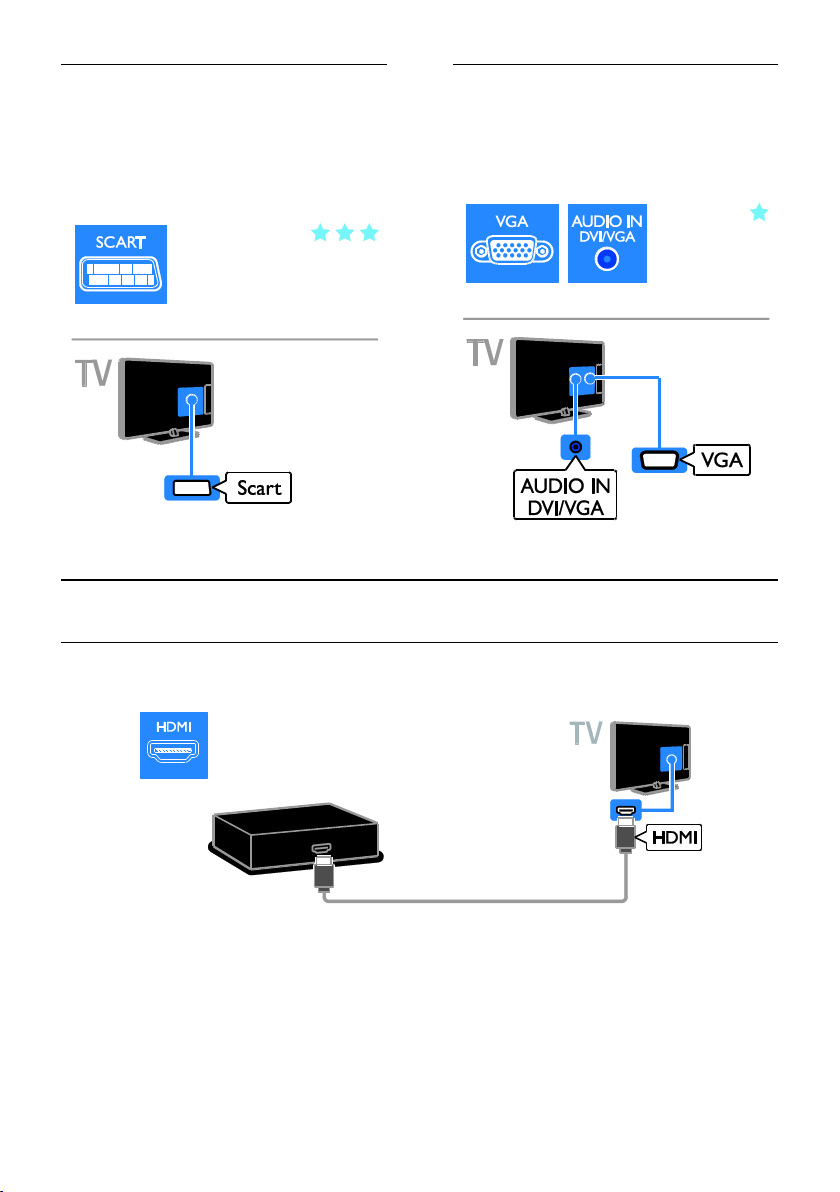
SCART
SCART-liitäntä välittää sekä kuva- että
äänisignaaleja.
SCART-liitäntöjen kautta voidaan siirtää
RGB-videosignaaleja, mutta ei
teräväpiirtosignaaleja.
Laitteiden liittäminen
Blu-ray- tai DVD-soitin
Liitä soitin televisioon HDMI-kaapelilla.
VGA
Voit tehdä VGA-liitännän, jos haluat näyttää
tietokoneen sisältöä televisiollasi.
VGA-yhteys välittää vain kuvaa. Äänet
vaativat oman AUDIO IN -liitännän.
FI 44
Page 45

Suomi
Liitä soitin televisioon komponenttivideokaapelilla (Y Pb Pr) ja Audio L/R -äänikaapelilla.
Televisiovastaanotin
Liitä satelliitti- tai digitaalitelevisiovastaanotin televisioon antennikaapelilla. (SAT on käytettävissä vain
joissain malleissa.)
Liitä satelliitti- tai digitaalitelevisiovastaanotin televisioon HDMI-kaapelilla.
FI 45
Page 46

Liitä satelliitti- tai digitaalitelevisiovastaanotin televisioon SCART-kaapelilla.
Liitä satelliitti- tai digitaalitelevisiovastaanotin televisioon komponenttivideokaapelilla (Y Pb Pr) ja
Audio L/R -äänikaapelilla.
Videotallennin
Liitä tallennin televisioon antennikaapelilla. (SAT on käytettävissä vain joissain malleissa.)
FI 46
Page 47

Suomi
Liitä tallennin televisioon SCART-kaapelilla.
Liitä tallennin televisioon komponenttivideokaapelilla (Y Pb Pr) ja Audio L/R -äänikaapelilla.
Pelikonsoli
Liitä pelikonsoli televisioon HDMI-kaapelilla.
FI 47
Page 48

Liitä pelikonsoli televisioon komponenttivideokaapelilla (Y Pb Pr) ja Audio L/R -äänikaapelilla.
Kotiteatteri
Liitä kotiteatterijärjestelmä televisioon HDMI-kaapelilla ja optisella kaapelilla.
Liitä kotiteatterijärjestelmä televisioon SCART-kaapelilla.
FI 48
Page 49

Suomi
Liitä kotiteatterijärjestelmä televisioon komponenttivideokaapelilla (Y Pb Pr) ja Audio L/R äänikaapelilla.
Digitaalikamera
Liitä digitaalikamera televisioon USB-kaapelilla.
Digitaalinen videokamera
Liitä digitaalinen videokamera televisioon HDMI-kaapelilla.
FI 49
Page 50

Liitä digitaalinen videokamera televisioon komponenttivideokaapelilla (Y Pb Pr) ja Audio L/R äänikaapelilla.
Muiden laitteiden liittäminen
USB-kiintolevy
Liitä USB-kiintolevy televisioon USB-kaapelilla.
Tietokone
Liitä tietokone televisioon HDMI-kaapelilla.
FI 50
Page 51

Suomi
Liitä tietokone televisioon DVI-HDMI-kaapelilla ja äänikaapelilla.
Liitä tietokone televisioon VGA-kaapelilla ja äänikaapelilla.
Näppäimistö ja hiiri
Huomautus:
Jos USB-liitäntöjä tarvitaan lisää, käytä
USB-näppäimistö
Liitetyllä USB-näppäimistöllä voit kirjoittaa
esimerkiksi televisioon liitettyjen laitteiden
nimet tai Smart TV -sovellusten tekstit.
USB-hiiri
Voit kytkeä USB-hiiren myös liitettyyn
Voit liittää USB-hiiren ja liikkua Internetin
sivuilla ja napsauttaa linkkejä helposti.
USB-keskitintä. Voit kytkeä USB-hiiren
myös liitettyyn USB-näppäimistöön.
USB-näppäimistöön.
FI 51
Page 52

Liitä näppäimistö ja hiiri USB-kaapelilla televisioon.
Kun televisio havaitsee näppäimistön, valitse
näppäimistön asettelu ja testaa valintaa. Jos
valitsit ensin kyrillisen tai kreikkalaisen
näppäimistön, voit myös lisätä toissijaisen
latinalaisen näppäimistön.
Voit vaihtaa näppäimistön asettelua
valitsemalla > [Laitteisto] > [TV-
asetukset] > [Esiasetukset] > [USBhiiri/näppäimistö] >
[Näppäimistöasetukset] ja painamalla OK-
painiketta.
Näppäimistön televisiopainikkeet
Syötä tekstiä seuraavasti:
Enter : : vahvista merkintä.
Backspace : poista merkki osoittimen
edestä
Navigointipainikkeet : liiku
tekstikentässä.
Alt + Shift: vaihda näppäimistön
asettelua, jos useita asetteluja on
määritetty.
Näppäimistön Smart TV -näppäimet
Enter : : vahvista merkintä.
Backspace : palaa edelliselle sivulle.
Navigointipainikkeet : siirry seuraavaan
kenttään.
Tab: Seuraava
Tab ja Shift : Edellinen
Home : vieritä sivun yläreunaan.
End : vieritä sivun alareunaan.
Page Up : hyppää yksi sivu ylös.
Page Down : hyppää yksi sivu alas.
+/- : zoomaa lähemmäksi tai
kauemmaksi yhdellä painalluksella
* : sovita leveyteen
Kun televisio havaitsee hiiren, aseta
seurantanopeus. Selaa testialueelle nopeuden
tarkistamiseksi.
USB-hiiren käyttö television kanssa
Vasen hiiripainike (napsauta vasemmalla
painikkeella) :OK
Oikea hiiripainike (napsauta oikealla
painikkeella): (Takapaneeli)
Rullapainike: vieritä Internet-sivua ylös-
ja alaspäin.
Huomautus:
USB-hiirellä ei voi liikkua Smart TV:n
sovelluksissa tai television valikoissa.
Liitetyn laitteen katseleminen
Laitteiden lisääminen
Voit katsoa liitettyä laitetta jollakin seuraavista
tavoista:
lisää sen kuvake Koti-valikkoon, niin saat
sen helposti käyttöösi.
valitse se Lähde-valikosta.
Huomautus: jos liität HDMI-CEC-
yhteensopivan laitteen televisioon HDMIliitännällä ja kytket laitteeseen virran, kyseinen
laite lisätään automaattisesti Aloitusvalikkoon.
FI 52
Page 53

Suomi
Laitteiden lisääminen
1. Liitä ja käynnistä laite.
2. Paina -painiketta.
3. Valitse [Lisää laitteet] ja paina OKpainiketta.
4. Noudata näyttöön tulevia ohjeita.
Jos sinua pyydetään valitsemaan TV-liitäntä,
valitse laitteen käyttämä liitäntä.
Laitteen nimeäminen
Kun olet lisännyt uuden laitteen Kotivalikkoon, voit antaa laitteelle haluamasi
nimen.
1. Paina -painiketta.
2. Valitse laitteen kuvake Aloitus-valikossa.
3. Paina OPTIONS-painiketta.
4. Valitse [Nimeä uudelleen] ja paina sitten
OK.
Tekstiruutu tulee näkyviin.
5. Valitse ja syötä nimi Numeropainikkeet- ja
Navigointipainikkeet -painikkeilla.
6. Kun olet valmis, valitse [Valmis] ja paina
lopuksi OK.
Lähteen valitseminen
Lähteen valitseminen Aloitus-valikossa
Kun olet lisännyt uuden laitteen Kotivalikkoon, voit tarkastella sen sisältöä
valitsemalla sen kuvakkeen.
1. Paina -painiketta.
2. Valitse laitteen kuvake Aloitus-valikossa.
3. Vahvista painamalla OK-painiketta.
Lähteen valitseminen Lähde-valikossa
Voit tarkastella liitäntöjä myös painamalla
SOURCE-painiketta. Valitse liitäntä, jolla laite
on liitetty televisioon.
1. Paina SOURCE-painiketta.
2. Valitse liitäntä luettelosta painamalla
seuraavia painikkeita: Navigointipainikkeet.
3. Vahvista painamalla OK-painiketta.
Laitteen poisto
Jos laite ei ole enää liitettynä televisioon, voit
poistaa sen Koti-valikosta.
1. Paina -painiketta.
2. Valitse laitteen kuvake Aloitus-valikossa.
3. Paina OPTIONS-painiketta.
4. Valitse [Poista laite] ja paina OKpainiketta.
Valittu laite poistetaan Koti-valikosta.
Verkko ja Internet
Toiminta
Median toistaminen
Jos yhdistät television kotiverkkoon, voit
toistaa kuvia, musiikkia ja videoita
tietokoneeltasi. Saat lisätietoja kohdasta
Television käyttäminen > Median
toistaminen (Sivu 16).
Smart TV
Jos yhdistät television kotiverkkoon Internetyhteyden kautta, voit käyttää Smart TV ominaisuuksia. Smart TV tarjoaa juuri sinun
televisiollesi räätälöityjä Internet-palveluja ja sivustoja. Toista musiikkia ja videoita, käytä
infotainment-palveluja, vuokraa elokuvia ja
paljon muuta. Saat lisätietoja kohdasta
Television käyttäminen > Smart TV:n
selaaminen (Sivu 18).
Interaktiivinen TV
Jos kytket television Internetiin, voit nauttia
interaktiivisen TV:n kaikista eduista. HbbTV:n,
MHP:n ja DTVi:n kaltaiset järjestelmät
käyttävät Internetiä viestiäkseen television
kanssa. Näiden järjestelmien saatavuus
riippuu paikallisesta lähettäjästä.
FI 53
Page 54

Vaatimukset
Varoitus: Tämä televisio on EMC-direktiivin
mukainen vain, kun sen kanssa käytetään
suojattua Cat5-Ethernet-kaapelia.
Ethernet-kaapeli
Tarvitset tietokoneverkon, jossa on
a) UPnP (universal plug-and-play) reititin ja
b) tietokone, jossa on Microsoft
Windows XP-, Microsoft Windows
Vista-, Mac OS X- tai Linuxkäyttöjärjestelmä.
Jos haluat liittää television tietokoneisiin,
tarvitset myös mediapalvelinohjelmiston,
jolla voit jakaa tiedostoja televisiollasi.
Saat lisätietoja kohdasta Television
käyttäminen > Median toistaminen
(Sivu 16).
Jos haluat liittää televisiosi Internetiin,
tarvitset myös nopean Internetyhteyden.
Liitännät
Voit liittää tämän television kotiverkkoon
kiinteän tai langattoman yhteyden kautta.
Saat lisätietoja kiinteän yhteyden
muodostamisesta kohdasta Television
liittäminen > Verkko ja Internet >
Kiinteä yhteys (Sivu 54).
Saat lisätietoja Wi-Fi-valmiin yhteyden
muodostamisesta kohdasta Television
liittäminen > Verkko ja Internet > WiFi-valmius (Sivu 54).
Kiinteä yhteys
1. Käynnistä reititin ja ota siinä käyttöön
DHCP-asetus.
2. Liitä reititin televisioon Ethernet-kaapelilla.
3. Paina ja valitse sitten [Laitteisto].
4. Valitse [Yhdistä verkkoon] ja paina OKpainiketta.
5. Asenna verkko noudattamalla näytön
ohjeita.
6. Odota, että televisio löytää
verkkoyhteyden.
7. Hyväksy käyttöoikeussopimus, jos sitä
pyydetään.
Wi-Fi-valmius
Tämä osio koskee vain Wi-Fi-valmiita
televisioita.
Philipsin langattomalla USB-sovittimella
PTA01 (saatavana erikseen) voit yhdistää
television kotiverkkoosi langattomasti. Voit
nauttia Internetin parhaasta annista Smart TV
-ominaisuuksien avulla ja jakaa sisältöä
liitettyjen laitteidesi välillä SimplyShare:n
avulla.
Huomautus:
Langaton verkko käyttää samaa 2,4 GHz:n
taajuusaluetta kuin tavalliset kodin laitteet,
kuten DECT-puhelimet, mikroaaltouunit ja
Bluetooth-laitteet, mistä voi aiheutua Wi-Fihäiriöitä. Siirrä tällaiset laitteet pois television
läheisyydestä.
Jotta vältät verkon kuormittamisen,
sammuta kotiverkossa olevat
verkkolaitteet, joita et käytä.
Yhteyden laatu riippuu langattoman
reitittimen sijainnista ja Internetpalveluntarjoajastasi.
Kun toistat videota langattomassa
kotiverkossa, on suositeltavaa käyttää
IEEE 802.11 N -reititintä. Yhteysnopeus
voi vaihdella langattoman kotiverkon
käyttöympäristön mukaan.
FI 54
Page 55

Suomi
Aloita langattoman yhteyden määritys
1. Kytke langattomaan verkkoreitittimeen
virta.
2. Liitä langaton Philips-USB-sovitin (PTA01)
television USB-liittimeen.
Langattoman toiminnon asennus käynnistyy
automaattisesti.
3. Noudata näyttöön tulevia ohjeita.
Vihje: Pidä langaton USB-sovitin liitettynä
televisioon.
WPS (Wi-Fi Protected Setup) -standardi
1. Jos reititin tukee WPS (Wi-Fi Protected
Setup) -standardia, paina reitittimen WPSpainiketta.
2. Valitse kahden minuutin kuluttua
televisiosta [WPS] ja paina sitten OK.
Televisio muodostaa yhteyden verkkoon.
Tähän kuluu noin 2 minuuttia.
Uusissa reitittimissä on yleensä WPSjärjestelmä ja sen merkkinä WPS-logo. WPSjärjestelmä käyttää WPS-salausta, eikä sitä voi
yhdistää verkossa oleviin laitteisiin, jotka
käyttävät WEP (Wired Equivalent Privacy) salausta.
Jos haluat edelleen käyttää WEP-laitteita
verkossasi, asenna ne valitsemalla [Haku] >
[Katselu].
Etsi reitittimiä.
Jos verkossa on useita reitittimiä, voit valita
haluamasi verkon.
1. Valitse tietty verkkoreititin valitsemalla
[Haku] ensimmäisellä asennussivulla.
Reitittimet, joissa on WPS ja joiden signaali
on voimakkain, näytetään ensimmäisinä
näyttöön tulevassa luettelossa.
2. Valitse reititin ja paina OK.
Jos muodostat yhteyden WPS-
reitittimeen, valitse [WPS] televisiosta.
Jos haluat määrittää PIN-koodin
reititinohjelmistossasi, valitse [WPS-pin]
ja kirjoita koodi ylös.
Jos haluat kirjoittaa salausavaimen
manuaalisesti, valitse [Standardi] ja
kirjoita avain pyydettäessä.
Turvallisen yhteyden luominen WPSsalauksella
1. Luo suojattu yhteys PIN-koodilla
valitsemalla [WPS-pin] ja painamalla OK.
2. Kirjoita muistiin 8-numeroinen PIN-koodi,
ja kirjoita se reititinohjelmistoon
tietokoneellasi.
Katso reitittimen käyttöoppaasta, mihin
kohtaan PIN-koodi kirjoitetaan.
Turvallisen yhteyden luominen WPAsalauksella
Jos reitittimessäsi on WPA (Wi-Fi Protected
Access) -suojaus, syötä salalause
kaukosäätimellä.
1. Kirjoita salausavain (suojausavain)
manuaalisesti valitsemalla [Standardi] ja
painamalla OK-painiketta.
2. Ota näyttönäppäimistö käyttöön
valitsemalla tekstikenttä ja painamalla OK.
Turvallisen yhteyden luominen WEPsalauksella
Jos reitittimessä on WEP-salaus, televisio
pyytää WEP-salausavaimen syöttämistä
heksadesimaalilukuna.
1. Etsi tietokoneesi reititinohjelmistosta
heksadesimaaliluku, ja katso WEP-avainlistan
ensimmäinen avain.
2. Syötä salausavain televisioon
kaukosäätimellä, niin yhteys reitittimeen
luodaan.
3. Hyväksy käyttöoikeussopimus, jos sitä
pyydetään.
TV:n verkkonimi
Jos kotiverkossa on useita televisioita, voit
antaa tällä televisiolle yksilöllisen nimen.
1. Valitse > [Laitteisto] >
[Verkkoasetukset] ja valitse [TV-verkon
nimi].
2. Kun haluat kirjoittaa nimen, avaa
näyttönäppäimistö valitsemalla OK tai käytä
kaukosäätimen näppäimistöä.
FI 55
Page 56

Yleinen liittymä
Toiminta
Voit katsoa salattuja digitaalisia
televisiokanavia CA-moduulilla (Conditional
Access Module). Kun olet syöttänyt CAmoduulin ja tilannut sekä maksanut
kanavapalvelut, voit katsoa kyseisiä kanavia.
Tämä TV tukee sekä CI- että CI+-moduulia.
CI+ tukee korkealaatuisia digitaalisia HDohjelmia, joissa on kehittynyt
kopiointisuojaus.
Huomio: Sovellukset, toiminnot, sisältö ja
näyttöviestit riippuvat CA-moduulin
palveluntarjoajasta.
Vaatimukset
Varoitus: Syötä CA-moduuli ohjeiden
mukaisesti, jotta se ei vahingoitu.
Huomautus: Katso tarvittaessa
palveluntarjoajan julkaisuista, kuinka Smartkortti asetetaan CA-moduuliin.
CA-moduulin palvelujen katsominen
1. Kun olet asettanut CA-moduulin
televisioon ja aktivoinut moduulin, paina
OPTIONS.
2. Valitse [Yleinen liittymä] ja paina OKpainiketta.
3. Valitse CA-moduulin palveluntarjoaja ja
paina OK-painiketta.
1. Sammuta televisio.
2. Noudata CA-moduulissa olevia ohjeita, ja
aseta moduuli television sivussa olevaan
yleiseen liitäntään.
Työnnä CA-moduuli niin pitkälle kuin se
menee.
3. Kytke televisioon virta ja odota, että CAmoduuli aktivoituu. Tämä kestää muutaman
minuutin.
Jätä CA-moduuli paikalleen, jotta salattujen
digitaalisten kanavien katseluoikeus säilyy.
FI 56
Page 57

Suomi
6 Vianmääritys
Yleisluonteiset ongelmat
Virran kytkeminen televisioon ei onnistu:
Irrota virtajohto pistorasiasta. Odota
minuutti ennen kuin liität sen uudelleen.
Tarkista, että virtajohto on tukevasti
kiinni.
TV ei reagoi kaukosäätimeen tai sen
etuosan painikkeisiin, kun se on
käynnistetty:
TV:n käynnistyminen kestää jonkin aikaa.
Tänä aikana TV ei reagoi kaukosäätimeen
eikä etuosan painikkeisiin. Tämä on normaalia
toimintaa.
Kun kytket televisioon virran, katkaiset sen
virran tai asetat sen valmiustilaan, kuulet
sen rungosta kuuluu ritisevää/napsahtelevaa
ääntä:
Mitään toimia ei tarvita. Ääni johtuu
television rungon normaaleista koon
muutoksista sen lämmetessä tai viiletessä.
Tämä ei vaikuta television toimintaan.
Kun televisio on valmiustilassa,
aloitusnäyttö tulee näkyviin, ja sitten
televisio palaa valmiustilaan.
Tämä on normaalia toimintaa. Kun irrotat
television virtalähteestä ja liität sen takaisin
virtalähteeseen, näet käynnistysnäytön
seuraavan käynnistyksen yhteydessä.
Voit kytkeä television valmiustilasta
toimintaan painamalla kaukosäätimen painiketta tai mitä tahansa television
painiketta.
Television valmiustilan merkkivalo vilkkuu
punaisena:
Irrota virtajohto pistorasiasta. Odota, kunnes
televisio jäähtyy, ennen kuin liität virtajohdon
uudelleen. Jos valo vilkkuu edelleen, ota
yhteys Philipsin asiakastukeen.
Unohdit nelinumeroisen koodin, jolla
avataan kanavien estotoiminto (lapsilukko):
Anna koodi 8888.
TV- tai Smart TV -valikko on
vääränkielinen:
Vaihda valikon kieleksi haluamasi kieli. Saat
lisätietoja kohdasta Television asetus >
Kieliasetukset > Valikkojen kieli (Sivu 38).
Haluat päivittää televisio-ohjelmistosi:
Käy osoitteessa www.philips.com/support, ja
lataa uusin ohjelmistopaketti. Ohjelmiston
asennusohjeet ja julkaisutiedot, joista ilmenee
päivityksen uudistukset, ovat myös luettavissa
sivuilla. Täydelliset ohjeet televisioohjelmiston päivityksestä löytyvät myös
kohdasta Television asetus > Ohjelmiston
päivittäminen.
Kanavaongelmat
Haluat asentaa televisiokanavia:
Katso kohdasta Television asetus > Kanavaasetukset (Sivu 34) ohjeita analogisten ja
digitaalisten kanavien asentamisesta. Jos
haluat asentaa satelliittitelevisiokanavia, katso
kohta Television asetus > Satelliittiasetukset
(Sivu 37).
Asennuksen aikana ei löytynyt digitaalisia
kanavia:
Varmista, että maassasi tuetaan DVB-T-,
tai DVB-C- tai DVB-S-lähetyksiä.
Varmista, että kaikki kaapelit on
kunnolla kiinnitetty ja että oikea verkko
on valittuna.
Asennetut kanavat eivät näy
kanavaluettelossa:
Tarkista, että oikea kanava on valittu.
Haluat järjestää kanavaluettelon uudelleen:
Kanavien asennuksen jälkeen ne näkyvät
kanavaluettelossa. Saat lisätietoa
kanavaluetteloiden hallinnasta ja esimerkiksi
kanavien järjestelemisestä kohdasta
Television katseleminen >
Kanavaluetteloiden hallinta.
FI 57
Page 58

Kuvaongelmat
Televisioon on kytketty virta, mutta kuvaa
ei näy tai kuva on vääristynyt:
Varmista, että antenni on liitetty
televisioon kunnolla.
Varmista, että näyttölähteeksi on valittu
oikea laite.
Varmista, että ulkoinen laite tai lähde on
liitetty oikein.
Ääni kuuluu, mutta kuvaa ei näy:
Tarkista, että kuva-asetukset on määritetty
oikein.
Antenniliitännän vastaanotto on huono:
Varmista, että antenni on liitetty
televisioon kunnolla.
Kaiuttimet, maadoittamattomat
äänilaitteet, neonvalot, korkeat
rakennukset ja muut suuret rakennelmat
voivat vaikuttaa vastaanoton laatuun.
Yritä parantaa vastaanoton laatua
muuttamalla antennin suuntaa tai
siirtämällä laitteita etäämmälle
televisiosta.
Jos vain yhden kanavan vastaanotto on
huono, yritä hienosäätää kanavaa.
Liitetyistä laitteista tulevan kuvan laatu on
huono:
Tarkista, että laitteiden liitännät ovat
kunnossa.
Tarkista, että kuva-asetukset on
määritetty oikein.
Televisio ei ole tallentanut kuva-asetuksia:
Tarkista, että television sijaintiasetuksena on
[Koti]. Tässä tilassa voit muokata asetuksia ja
tallentaa ne.
Kuva ei sovi kuvaruutuun, vaan se on liian
suuri tai pieni:
Yritä käyttää jotain toista kuvasuhdetta.
Kuvasuhde vaihtelee eri kanavien välillä:
Kokeile käyttää tiettyä kuvamuotoa asetuksen
[Autom. zoomaus] sijasta.
Kuva on väärässä kohdassa kuvaruudussa:
Joidenkin laitteiden kuvasignaalit eivät sovi
kunnolla kuvaruutuun. Tarkista laitteen
signaali.
Lähetysten kuva on salattu:
Tämä sisällön katseleminen edellyttää ehkä
CA-moduulia (salausmoduulia). Tarkista asia
palveluntarjoajalta.
Tiedot sisältävä e-mainos tulee näkyviin
television kuvaruutuun:
Televisio on [Shop]-tilassa. Voit poistaa etarran asettamalla television [Koti]-tilaan ja
käynnistämällä television uudelleen. Saat
lisätietoja kohdasta Television asetus >
Muut asetukset > Sijainti (Sivu 41).
Tietokoneen näyttö televisioruudussa ei ole
vakaa:
Tarkista, että tietokoneessa on käytössä
tuettu tarkkuus ja virkistystaajuus. Saat
lisätietoja kohdasta Tuotteen tiedot >
Tuetut näyttötarkkuudet.
Valitse televisiossa kuvasuhteeksi
[Skaalaamaton].
FI 58
Page 59

Suomi
Ääniongelmat
Televisiosta tulee kuva, mutta ääni ei kuulu:
Jos televisio ei havaitse äänisignaalia, se
vaihtaa äänilähdön automaattisesti pois
käytöstä – kyse ei ole toimintahäiriöstä.
Tarkista, että kaikki kaapelit on liitetty
kunnolla.
Varmista, että ääniä ei ole mykistetty tai
äänenvoimakkuus ole nollassa.
Varmista, että valittuna on television
kaiuttimien asetus. Paina ADJUSTpainiketta, valitse [Kaiuttimet] ja valitse
sitten [TV].
Varmista, että television äänilähtö on
liitetty HDMI CEC- tai EasyLinkyhteensopivan kotiteatterilaitteen
äänituloon. Äänen pitäisi kuulua
kotiteatterijärjestelmän kaiuttimista.
Jotkin laitteet vaativat, että otat HDMI-
äänilähdön käyttöön manuaalisesti. Jos
HDMI-ääni on jo käytössä, mutta ääntä
ei kuulu, vaihda laitteen digitaalinen
ääniformaatti muotoon PCM (Pulse
Code Modulation). Voit lukea lisäohjeita
laitteen mukana tulleista ohjeista.
Kuva näkyy, mutta äänenlaatu on huono:
Tarkista, että ääniasetukset on määritetty
oikein.
Kuva näkyy, mutta ääni kuulu vain toisesta
kaiuttimesta:
Tarkista, että äänitasapaino on säädetty
keskelle.
Yhteysongelmat
HDMI-laitteissa ilmenee ongelmia:
Huomaa, että HDCP-tuki voi pidentää
aikaa, joka televisiolta kuluu HDMIlaitteesta tulevan tiedon näyttämiseen.
Jos televisio ei tunnista HDMI-laitetta,
eikä kuvaa näy, vaihda lähteeksi välillä
toinen laite ja sitten taas HDMI-laite.
Jos ääni katkeilee, tarkista, että HDMI-
laitteen lähtöasetukset on määritetty
oikein.
Jos käytössä on HDMI-DVI-sovitin tai
HDMI-DVI-kaapeli, tarkista, että lisääänikaapeli on liitetty AUDIO L/R- tai
AUDIO IN -liitäntään (vain miniliitäntä).
EasyLink-toiminnot eivät ole käytettävissä:
Varmista, että HDMI-laitteesi ovat HDMICEC-yhteensopivia. EasyLink-toiminnot ovat
käytettävissä vain HDMI-CECyhteensopivissa laitteissa.
Jos HDMI-CEC-yhteensopiva äänilaite on
liitetty televisioon eikä televisiossa näy
mitään mykistys- tai
äänenvoimakkuuskuvaketta, kun
äänenvoimakkuus mykistetään, sitä lisätään
tai vähennetään.
Kun televisioon on liitetty HDMI-CECäänilaite, tämä on normaalia.
USB-laitteen sisältö ei näy:
Tarkista, että USB-muistilaite on
asetettu Massamuistityyppiyhteensopivaksi laitteen oppaissa
kuvatulla tavalla.
Tarkista, että USB-muistilaite on
yhteensopiva television kanssa.
Tarkista, että televisio tukee ääni- ja
kuvatiedostomuotoja.
Ääni- ja kuvatiedostot USBtallennuslaitteellasi eivät soi tai näy
sujuvasti:
USB-muistilaitteen siirtotoiminto saattaa
rajoittaa tiedonsiirtonopeutta televisioon,
mikä aiheuttaa toiston huonon laadun.
FI 59
Page 60

Verkko-ongelmat
Haluat luoda langattoman yhteyden
televisiosi ja kotiverkkosi välille:
Lue kohdasta Television liittäminen >
Verkko ja Internet > Wi-Fi-valmius (Sivu
54) ohjeita television liittämisestä
langattomasti kotiverkkoosi.
Smart TV ei toimi:
Tarkista, että reititin on kunnolla yhdistetty
televisioon ja että reitittimellä on avoin
yhteys Internetiin. Jos reitittimessäsi on
palomuuri tai turvallisuusasetukset, varmista,
että se sallii Smart TV -tiedonsiirron. Lue
lisätietoja reitittimesi ohjeista.
Avoin Internet-yhteys Smart TV:n kautta
on hidas:
Yritä parantaa reitittimen ja television
välistä signaalin laatua, jos käytät
langatonta Internet-yhteyttä. Lisätietoja
on reitittimen käyttöohjeissa.
Käytä nopeaa laajakaistaa, jos
mahdollista.
Varmista, että käytössäsi on paras
selausnopeus päivittämällä televisiosi
ohjelmisto.
Verkko on hidas:
Jos sinulla on langaton yhteys
tietokoneeseesi, saat ohjeita reitittimesi ja
televisiosi välisen signaalin parantamisesta
reitittimen ohjeista.
Langattomassa verkossa on ongelmia tai
sitä ei löydy:
Varmista, etteivät mikroaaltouunit,
DECT-puhelimet tai lähellä olevat WiFi-laitteet häiritse langatonta verkkoa.
Jos langaton verkko ei toimi kunnolla,
kokeile langallista verkkoyhteyttä.
Varmista, että verkon palomuurit sallivat
langattoman yhteyden televisioon.
Yhteyden ottaminen Philipsiin
Varoitus: Älä yritä korjata televisiota itse.
Muussa tapauksessa seurauksena voi olla
vakavia vammoja, television
vahingoittuminen korjauskelvottomaksi tai
takuun raukeaminen.
Jos et onnistu ratkaisemaan ongelmaasi,
tutustu tätä televisiota koskeviin usein
kysyttyihin kysymyksiin osoitteessa
www.philips.com/support. Voit myös
osallistua keskusteluun Philips TV keskustelufoorumilla osoitteessa
www.supportforum.philips.com.
Jos haluat puhua tai lähettää sähköpostia
Philips-edustajalle, ota yhteys maasi Philipsin
asiakastukeen. Asiakastuen yhteystiedot
löytyvät television mukana tulleesta lehtisestä
sekä osoitteesta www.philips.com/support.
Ennen kuin otat yhteydet Philipsiin, kirjoita
televisiosi malli- ja sarjanumerot ylös. Nämä
numerot on painettu television takaosaan ja
pakkaukseen.
FI 60
Page 61

Suomi
7 Tuotetiedot
Virta ja vastaanotto
Tekniset tiedot voivat muuttua ilman erillistä
ilmoitusta.
Virta
Verkkovirta: 220–240 V, 50–60 Hz
Virrankulutus valmiustilassa: <0,3 W
Ympäristön lämpötila: 5–40 °C
Lisätietoja virrankulutuksesta on
teknisissä tiedoissa osoitteessa
www.philips.com/support.
Tuotteen tyyppikilvessä ilmoitettu teho on
tuotteen virrankulutus normaalissa
kotitalouskäytössä (IEC 62087 Ed.2). Suluissa
ilmoitettu suurin teho tarvitaan
sähköturvallisuuteen (IEC 60065 Ed. 7.2).
Vastaanotto
Antennituloliitäntä: 75 ohmia,
koaksiaalinen (IEC75)
TV-järjestelmä: DVB COFDM 2 K / 8 K
Videotoisto: NTSC, PAL, SECAM
Digitaalinen TV: MPEG-4, DVB-T
(maanpäällinen), DVB-T2*, DVB-C
(kaapeli), DVB-S/S2* (satelliitti).
Virittimen aaltoalueet: VHF, UHF, S-
kanava, Hyperband
* Vain tietyissä malleissa.
Näyttö ja ääni
Ääni
Lähtöteho (RMS), 10 % THD:
- Malli PFL4007: 10 W
Incredible Surround -äänet:
Kirkas ääni
Dynamic Bass -bassotehostus
Mono / Stereo / NICAM
Näytön erottelukyky
Tietokoneformaatit - HDMI
(Tarkkuus – virkistystaajuus)
640 x 480 – 60 Hz
800 x 600 – 60 Hz
1024 x 768 – 60 Hz
1280 x 720 – 60 Hz
1280 x 768 – 60 Hz
1280 x 1024 – 60 Hz
1360 x 768 – 60 Hz
Tietokoneformaatit - VGA
(Tarkkuus – virkistystaajuus)
640 x 480 – 60 Hz
800 x 600 – 60 Hz
1024 x 768 – 60 Hz
1280 x 1024 – 60 Hz
1360 x 768 – 60 Hz
Videomuodot
(Tarkkuus – virkistystaajuus)
480i – 60 Hz
480p – 60 Hz
576i – 50 Hz
576p – 50 Hz
720p – 50 Hz, 60 Hz
Kuva/näyttö
Näytön tyyppi: LED-taustavalo,
teräväpiirto
Ruudun halkaisija:
- 81 cm / 26 tuumaa
Kuvasuhde: 16:9 (laajakuva)
Paneelin tarkkuus: 1 366 X 768 p
Kuvanparannus: Pixel Plus HD
Perfect Motion Rate (PMR):200 Hz
HD Natural Motion
Multimedia
Tuetut multimedialiitännät
USB : NTFS, FAT 16, FAT 32.
Liitä vain USB-laitteita, joiden
virrankulutus on enintään 500 mA.
Ethernet LAN RJ-45
Tuetut kuvatiedostot
JPEG (*.jpg)
FI 61
Page 62

Tuetut ääni- ja videotiedostot
Multimediatiedostojen nimissä saa olla enintään 128 merkkiä.
Tuetut ääni- ja videotiedostot
Multimediatiedostojen nimissä saa olla enintään 128 merkkiä.
Tuetut ääni- ja videotiedostot
Multimediatiedostojen nimissä saa olla enintään 128 merkkiä.
FI 62
Page 63

Suomi
Tuetut tekstitysmuodot
Multimediatiedostojen nimissä saa olla enintään 128 merkkiä.
Tuettu mediapalvelinohjelmisto
Twonky Media (Microsoft Windows ja
Mac OS X)
Windows Media Player (Microsoft
Windows)
Sony Vaio Media Server (Microsoft
Windows)
TVersity (Microsoft Windows)
Nero MediaHome
DiXiM (Microsoft Windows XP)
Macrovision Network Media Server
(Microsoft Windows)
Fuppes (Linux)
uShare (Linux)
AwoX
CyberLink
JVC media server
MediaTomb
Buffalo LinkStation Live
Liitännät
Taustapuoli
VERKKO: Ethernet LAN RJ-45
VGA: PC-tulo
ÄÄNITULO (DVI/VGA): 3,5 mm:n
stereominiliitäntä
Y/Pb/Pr ja V/O: komponenttivideo- ja
ääniliitännät
SERV.U: huoltoportti
SCART (RGB/CVBS): SCART
DIGITAALINEN ÄÄNILÄHTÖ:
koaksiaali
HDMI 1 ARC: HDMI Audio Return
Channel
HDMI 2: HDMI
Tv-antenni: 75 ohmia, koaksiaalinen
SAT: F-pin-satelliitti (käytettävissä vain
tietyissä malleissa)
Sivu
CI: Common Interface
Kuulokkeet: 3,5 mm:n stereominiliitäntä
USB
HDMI (sivussa)
Tuetut asennustelineet
Voit kiinnittää television seinälle
yhteensopivan telineen avulla (saatavana
erikseen). Valitse telinetyyppi televisiosi koon
mukaan:
66 cm / 26 tuumaa: 100 x 100 mm, M4
Varoitus: Noudata kaikkia TV-telineen
mukana tulleita ohjeita. TP Vision
Netherlands B.V. ei vastaa television
virheellisestä kiinnityksestä, jonka
seurauksena tapahtuu onnettomuus tai
vahinko.
Jotta kaapeli ja liittimet eivät vaurioidu, jätä
vähintään 5,5 senttimetrin / 2,2 tuuman väli
television taakse.
Ennen kuin kiinnität television seinälle,
määritä oikea ruuvin pituus.
Määritä ruuvin pituus lisäämällä seinätelineen
paksuus ruuvin pituuteen kaavion mukaisesti.
FI 63
Page 64

26 tuuman mallit: 9–10 mm
Ohjeen versio
UMv 3139 137 05632 - 20120905
FI 64
Page 65

Suomi
8 Hakemisto
A
analogiset kanavat, asentaminen - 35
analogiset kanavat, hienosäätö - 35
analogiset kanavat, tekstitys - 39
asentaminen uudelleen - 42
asetukset, avustaja - 33
asetukset, kuva - 33
asetukset, peli - 26
asetukset, ääni - 34
asetukset, ääniformaatti - 34
C
CAM, asettaminen - 56
CAM, ottaminen käyttöön - 56
CA-moduuli - 56
CA-moduuli, katso myös Conditional Access
Module, CAM - 56
D
demo - 41
digitaalikamera - 49
digitaalikanavat, tekstitys - 39
digitaalinen radio - 13
digitaalinen videokamera - 49
digitaaliset kanavat - 35
digitaaliset kanavat, asentaminen - 35
DTVi - 21
E
EasyLink - 29
EasyLink, kaukosäätimen painikkeet - 30
EasyLink, näyttöhallinta - 5
EasyLink, ohjaimet - 30
EasyLink, ottaminen käyttöön - 30
EasyLink, toiminnot - 29
EasyLink, TV
n kaiuttimet - 30
Energiamerkintä - 11
energiansäästö, asetukset - 10
EPG, Internet - 16
EPG, lähettäjä - 15
erityisryhmät, kuulovammaiset - 39
erityisryhmät, näkövammaiset - 40
erityisryhmät, ottaminen käyttöön - 39
H
hallinta älypuhelimella - 6
HbbTV - 21
HDMI - 43
HDMI ARC - 43
I
ikäluokitus - 29
Interaktiivinen TV - 21
K
kanavaluettelo - 13
kanavaluettelo, kopiointi - 36
kanavat - 13
kanavat, asentaminen (automaattinen) - 34
kanavat, asentaminen (digitaalinen) - 35
kanavat, asentaminen (manuaalinen) - 35
kanavat, asentaminen (satelliitti) - 37
kanavat, asentaminen uudelleen - 42
kanavat, hienosäätö (analoginen) - 35
FI 65
Page 66

kanavat, järjestyksen muuttaminen - 13
kanavat, nimen vaihtaminen - 13
kanavat, päivittäminen - 36
kanavat, suosikit - 13
kanavat, vaihtaminen - 13
kanavien asentaminen, automaattinen - 34
kanavien nimen vaihtaminen - 13
kaukosäädin - 4
Kauppa-tila - 41
kello - 28
kensington-lukko - 7
kestävyys - 10
kieli, tekstitys - 39
kieli, valikko - 38
kierrätys - 10
kotiteatterijärjestelmä, liittäminen - 48
Koti-tila - 41
kotiverkko - 53
kuulemisvaikeus - 39
kuva-asetukset - 33
kuva-asetukset, palauta - 34
kuvaruudun hoitaminen - 7
kuvasuhde - 15
käytön lopettaminen - 10
L
laitteet - 44
laitteet, katseleminen - 53
laitteet, lisääminen - 52
laitteiden liittäminen - 43
langaton, sovitin - 54
lapsilukko - 29
liitetty laite, lisääminen - 52
liitetty laite, nimen vaihtaminen - 53
liitetty laite, poistaminen - 53
liittimet - 43
liittäminen, digitaalikamera - 49
liittäminen, digitaalinen videokamera - 49
liittäminen, hiiri - 51
liittäminen, kotiteatterijärjestelmä - 48
liittäminen, kotiverkko - 54
liittäminen, näppäimistö - 51
liittäminen, pelikonsoli - 47
liittäminen, soitin - 44
liittäminen, televisiovastaanotin - 45
liittäminen, tietokone - 50
liittäminen, ulkoinen kiintolevy - 50
liittäminen, USB - 17
lisääminen, tallennin - 46
M
mediapalvelinohjelma - 16
Multimedia Home Platform (MHP) - 21
multimedia, tiedostojen toistaminen - 16
multimedia, tuetut formaatit - 61
N
nimen vaihtaminen, liitetty laite - 53
näkövammaiset - 40
näyttö - 61
näytön erottelukyky - 61
näytönsäästäjä - 32
O
ohje, näyttöön tuleva - 11
Ohje, versio - 64
ohjelmisto, digitaalinen päivitys - 42
ohjelmisto, Internet - 42
ohjelmisto, USB - 41
ohjelmisto, version tarkistaminen - 41
FI 66
Page 67

Suomi
P
pause TV - 22
PC, liittäminen - 50
pelikonsoli - 47
pelit - 26
Pixel Plus Link - 31
poistaminen, liitetty laite - 53
S
satelliitti, asetukset - 37
satelliitti, kanavien asentaminen - 37
satelliitti, lisääminen tai poistaminen - 38
SCART - 44
Scenea, ottaminen käyttöön - 32
Scenea, taustakuvan lataaminen - 32
seinäteline - 63
sijainti - 41
sijainti, koti tai kauppa - 41
sijoittaminen, asentaminen jalustalle tai
seinälle - 41
sivupainikkeet - 4
Smart TV - 3
Smart TV, selaaminen - 18
Smart TV, sovellukset - 19
Smart TV, verkko - 53
Smart-asetukset - 14
soitin, liittäminen - 44
suosikkikanavat, luettelo - 13
Sähköinen ohjelmaopas (EPG, Electronic
Programme Guide) - 3
T
tallennin, liittäminen - 46
tallentaminen, TV-ohjelmat - 23
tallentaminen, USB-laite - 23
tallenteet, ajoittaminen - 24
tallenteet, hallinta - 26
tallenteet, katselu - 25
taustakuva - 32
tavaramerkit ja tekijänoikeudet - 9
teksti-TV 2.5 - 28
teksti-TV, alasivut - 27
teksti-TV, digitaalinen teksti - 27
teksti-TV, haku - 27
teksti-TV, kahden sivun näyttö - 27
teksti-TV, kieli - 27
teksti-TV, suurentaminen - 27
teksti-TV, T.O.P. - 27
tekstitys, analoginen - 39
tekstitys, digitaalinen - 39
tekstitys, kieli - 39
television käynnistäminen,
sammuttaminen - 12
televisiovastaanotin, liittäminen - 45
teräväpiirto (HD), sisältö - 3
tietokone, näyttötarkkuudet - 61
tietokone, tiedostojen toistaminen - 16
tila, koti tai kauppa - 41
tunnistimet - 4
tuotetuki - 11
turvallisuus - 6
TV-kaiuttimet, mykistys - 12
U
ulkoinen kiintolevy - 50
uniajastin - 28
USB-hiiri - 51
USB-näppäimistö - 51
FI 67
Page 68

V,W
vahvistin, lähdön valinta - 30
valmiustila - 12
vanhempien luokittelu - 29
verkko, muodosta yhteys - 53
verkko, television nimi - 55
VGA - 44
virta - 61
Y
yhteyden ottaminen Philipsiin - 11
yhteystiedot, Internetissä - 11
yleinen liittymä - 56
YouTube - 19
YPbPr, komponenttivideo - 43
Ä
äänen kieli - 38
äänen synkronointi - 31
äänenvoimakkuus - 12
ääniasetukset, palauta - 34
FI 68
Page 69

© 2012 TP Vision Netherlands B.V.
All rights reserved.
